Page 1
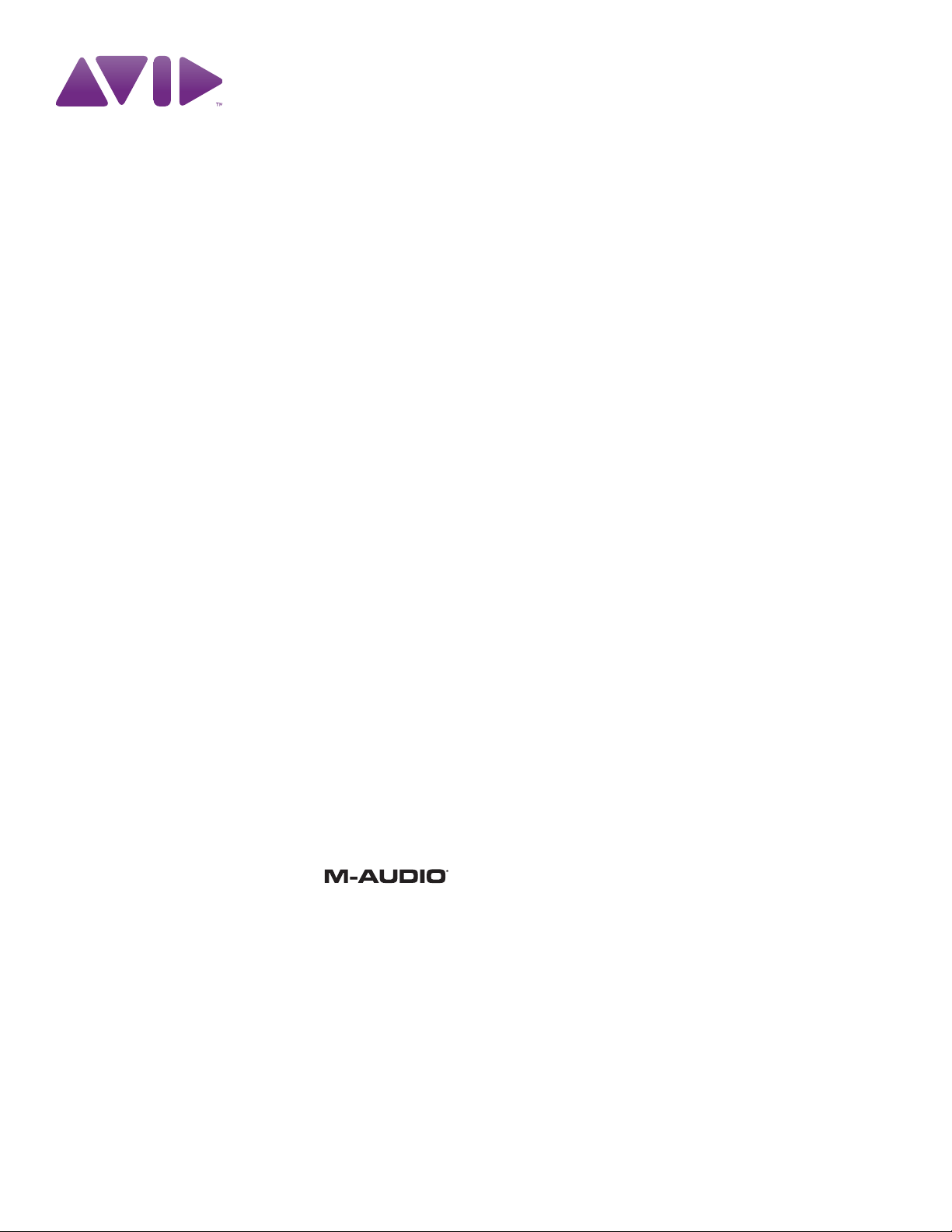
Guide de l'utilisateur Oxygen 88
Page 2
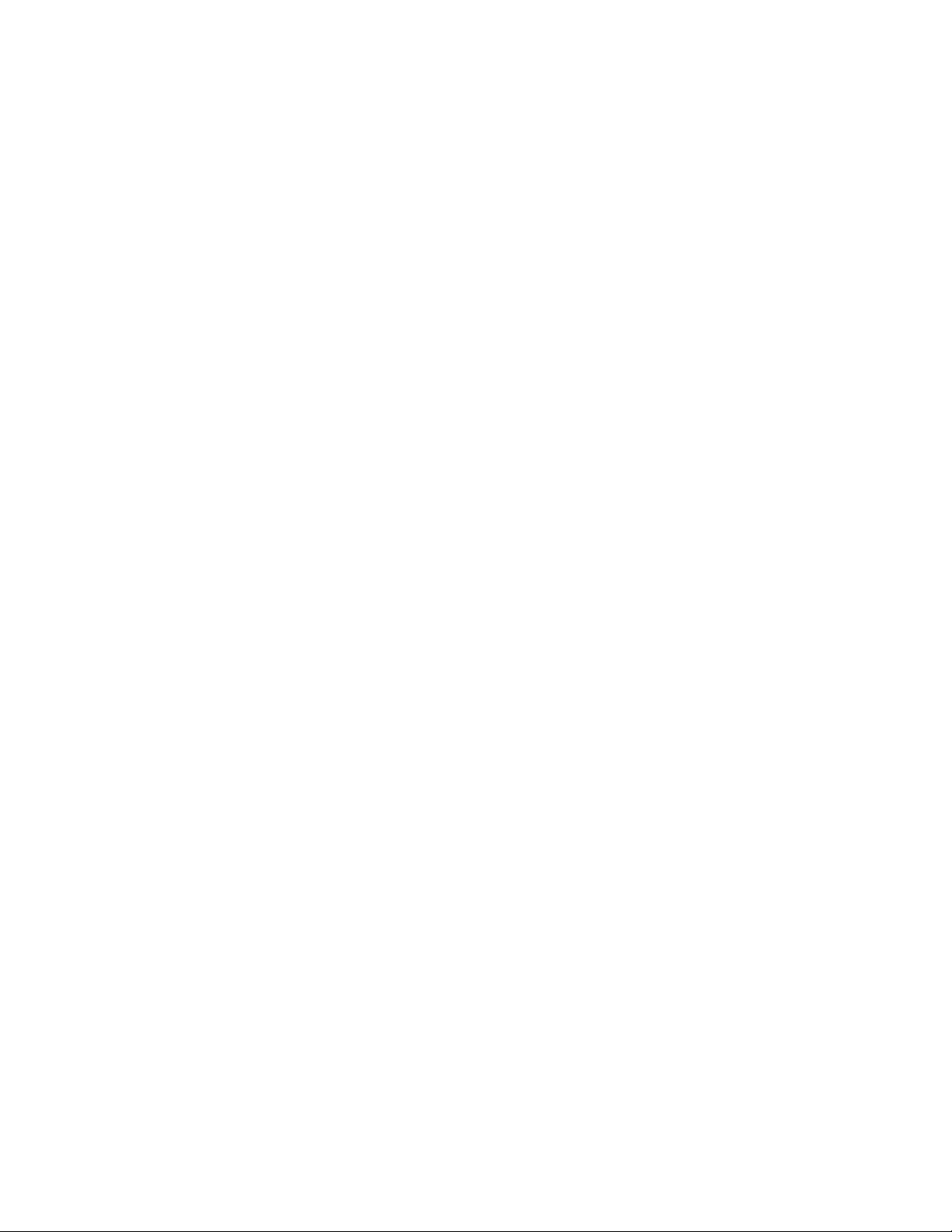
Oxygen 88 Manuel d'utilisation 2
1: Introduction
Merci d'avoir fait l'acquisition de l'Oxygen 88, un clavier 88 touches à mécanique marteau haut de gamme, sensible au
toucher, adapté au studio comme à la scène. L'Oxygen 88 inclut la fonction DirectLink, qui permet de piloter les
stations audionumériques (DAW)1professionnelles, comme Pro Tools. DirectLink affecte automatiquement les
curseurs de volume principal et de piste, les boutons curseurs, les potentiomètres de panoramique et les boutons de
transport aux fonctions correspondantes intégrées à l'application.
Une simple connexion USB envoie non seulement les données MIDI vers l'ordinateur mais fournit aussi l'alimentation
au clavier. L'Oxygen 88 est un dispositif compatible natif : il est reconnu par votre ordinateur sans installation préalable
de pilotes supplémentaires. Il suffit d'utiliser le câble USB fourni pour raccorder le clavier à un port USB disponible et
de placer l'interrupteur d'alimentation sur la position On.
Reportez-vous à la section 5 de ce manuel d'utilisation pour en savoir plus sur la configuration du clavier
(et notamment, l'installation des pilotes optionnels) et de votre application d'enregistrement.
2: Caractéristiques de l'Oxygen 88
Clavier 88 touches à mécanique marteau, sensible à la vélocité
4 zones de clavier programmables
Affectation automatique des commandes en façade avec les stations audionumériques compatibles
Fonctions de programmation avancées sur le clavier
Boutons Octave/Transpose
2 boutons de sélection de piste
9 curseurs ; reprogrammables MIDI
9 curseurs ; reprogrammables MIDI
6 boutons de transport ; reprogrammables MIDI
8 potentiomètres ; reprogrammables MIDI
Molettes Pitch Bend et Modulation ; reprogrammables MIDI
2 prises pour pédale de sustain ; reprogrammables MIDI
1 prise pour pédale d'expression ; reprogrammable MIDI
Port MIDI Out
10 emplacements mémoire configurables
Écran LED à 3 chiffres
Port USB 2.0 (rétrocompatible USB 1.1)
10 présélections utilisateur pour l'utilisation de DirectLink
1
Rendez-vous sur www.avid.com pour découvrir la liste actualisée des applications d'enregistrement compatibles,
télécharger les programmes d'installationDirectLink les plus récents et consulter les instructions d'installation.
Page 3
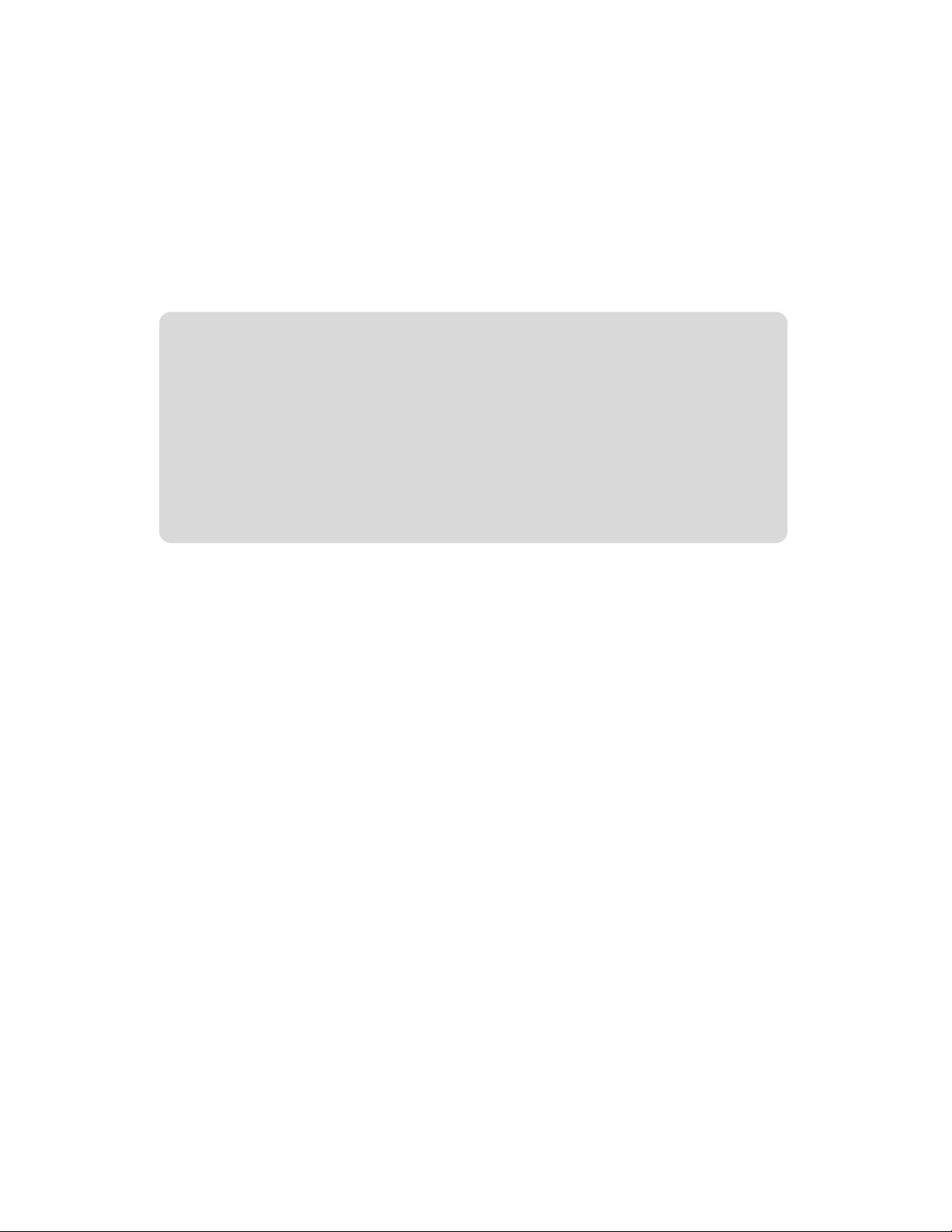
3 Manuel d'utilisation Oxygen 88
3: Configuration minimale requise
La configuration minimale requise est accessible sur notre site Web, à l'adresse www.avid.com.
4: Configuration
Votre ordinateur détecte automatiquement l'Oxygen 88 : inutile d'installer des pilotes supplémentaires. Il suffit d'utiliser
le câble USB fourni pour raccorder le clavier à un port USB disponible et de placer l'interrupteur d'alimentation sur la
position On.
Les utilisateurs Windows qui envisagent :
• d'utiliser le clavier pour piloter plus d'une application à la fois
ou
• d'utiliser simultanément d'autres dispositifs compatibles natifs USB audio
...doivent installer les derniers pilotes du modèle Oxygen 88, accessibles sur notre site
Web à l'adresse www.avid.com.
Instructions d'installation sous Windows
REMARQUE : cette procédure d'installation doit être effectuée avant d'installer DirectLink.
Assurez-vous que l'Oxygen 88 n'est pas connecté à l'ordinateur lorsque vous commencez l'installation.
Les instructions suivantes vous indiqueront à quel moment le brancher à votre ordinateur.
1. Installez les pilotes de l'Oxygen 88 de l'une des manières suivantes :
Si vous disposez d'un accès Internet, téléchargez les pilotes les plus récents de l'Oxygen 88 depuis la
page Support > Drivers du site www.avid.com. Nous vous recommandons vivement de télécharger les
pilotes à jour. Une fois le téléchargement terminé, double-cliquez sur le fichier pour démarrer la procédure
d'installation.
Ou
Si vous ne disposez d'aucun accès Internet et installez les pilotes inclus sur le disque de la série Oxygen,
l'écran d'installation interactif s'affichera automatiquement dès l'insertion du CD-ROM. Si l'exécution
automatique de l'application échoue, exécutez-la manuellement : cliquez sur Démarrer > Poste de travail >
Oxygen Series(Windows XP) ou sur Démarrer > Ordinateur > Oxygen Series (Windows Vista et
Windows 7).
2. Sélectionnez Oxygen 88 depuis le menu puis cliquez sur Installer.
3. Suivez les instructions à l'écran. À divers stades de la procédure, des notifications peuvent vous informer que
le pilote en cours d'installation n'a pas été validé lors du test permettant d'obtenir le logo Windows, ou vous
inviter à confirmer que le programme que vous souhaitez exécuter est une application approuvée. Cliquez sur
"Continuer" (Windows XP) ou sur "Installer" (Windows Vista et Windows 7) pour reprendre l'installation.
4. Une fois l'installation achevée, cliquez sur "Terminer."
Page 4
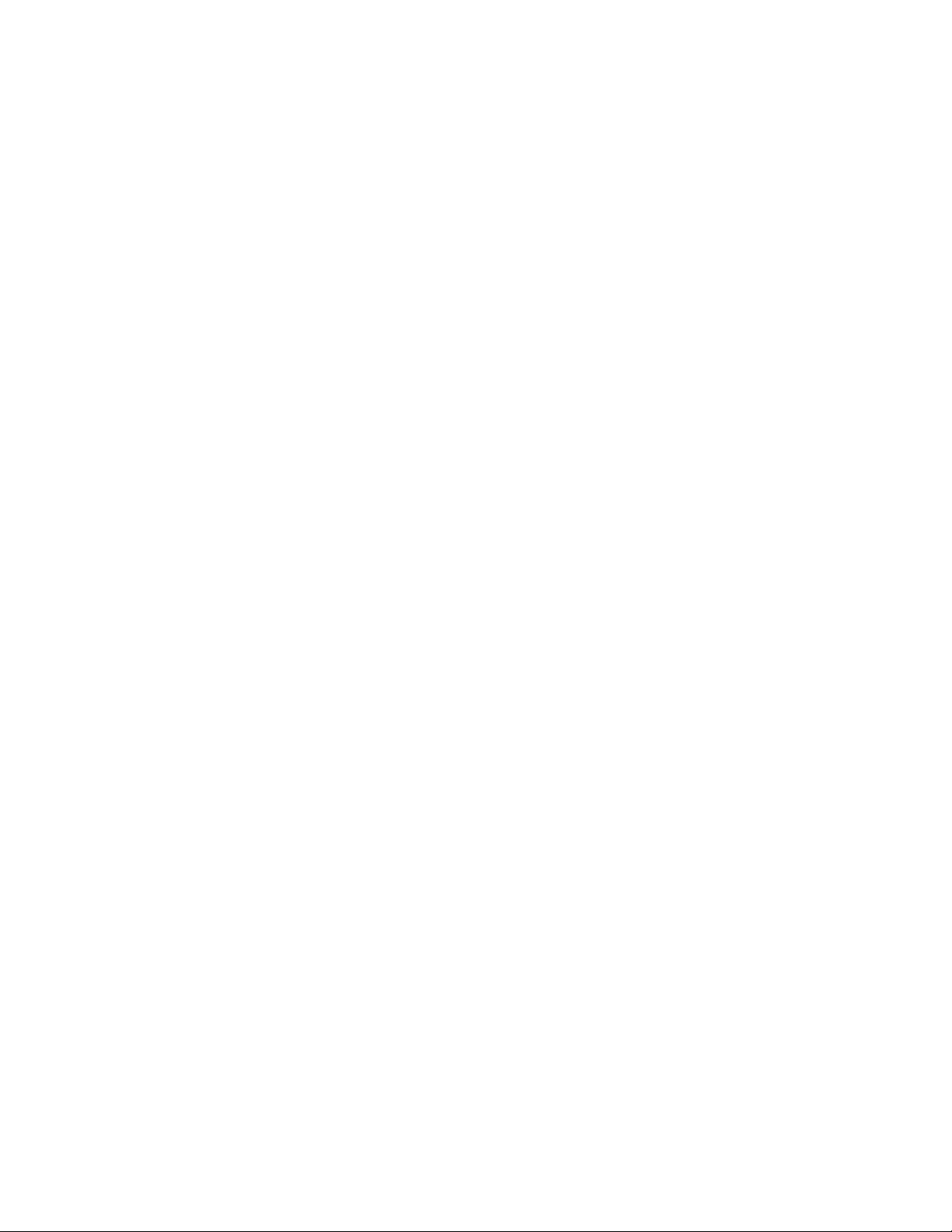
Oxygen 88 Manuel d'utilisation 4
5. Connectez l'Oxygen 88 à un port USB disponible de votre ordinateur. Si vous utilisez Windows Vista ou
Windows 7, votre Oxygen 88 est désormais prêt à être utilisé.Si vous utilisez Windows XP, suivez les étapes ci-
après.
6. Sous Windows XP exclusivement, procédez comme suit :
Windows XP identifie le clavier et vous invite à rechercher un pilote sur Internet. Sélectionnez "Non, pas
cette fois" puis cliquez sur "Suivant".
Lorsque l'Assistant nouveau matériel détecté apparaît à l'écran, sélectionnez l'option "Installer le logiciel
automatiquement" puis cliquez sur "Suivant".
Une fois l'installation achevée, cliquez sur "Terminer". Si une nouvelle boîte de dialogue Nouveau matériel
détecté
s'affiche, reprenez à l'étape 6.
7. Au terme de l'installation, un message vous confirme que "Votre nouveau matériel est installé et prêt à être
utilisé".
Instructions d'installation sous Mac OS X
Les pilotes compatibles natifs intégrés à Mac OS X offrent une compatibilité intégrale avec toutes les fonctionnalités de
l'Oxygen 88. En d'autres termes, aucun pilote supplémentaire n'est nécessaire (ou disponible) à l'utilisation de votre
clavier Oxygen 88 sous Mac OS X. Il suffit de raccorder le clavier contrôleur à l'ordinateur à l'aide du câble USB fourni
puis de configurer votre logiciel audio.
Configuration du logiciel hôte
Lorsque vous utilisez l'Oxygen 88 avec un ordinateur, vous devrez peut-être configurer votre logiciel de musique pour
recevoir des données MIDI. La procédure varie selon l'application utilisée, mais elle s'effectue en général via un menu
"Préférences", "Configuration" ou "Options". Reportez-vous à la documentation de votre logiciel audionumérique pour
savoir comment procéder.
Puisque l'Oxygen 88 n'embarque aucun son interne, appuyer sur une touche communiquera uniquement des données
MIDI à l'ordinateur, et déterminera l'instant et le mode de restitution d'une note donnée. Un instrument virtuel chargé
sur une piste de votre logiciel audionumérique génère ensuite le son, selon les instructions communiquées par
l'Oxygen 88. Reportez-vous à la documentation de votre logiciel audionumérique pour en savoir plus sur l'utilisation
d'instruments virtuels.
Page 5
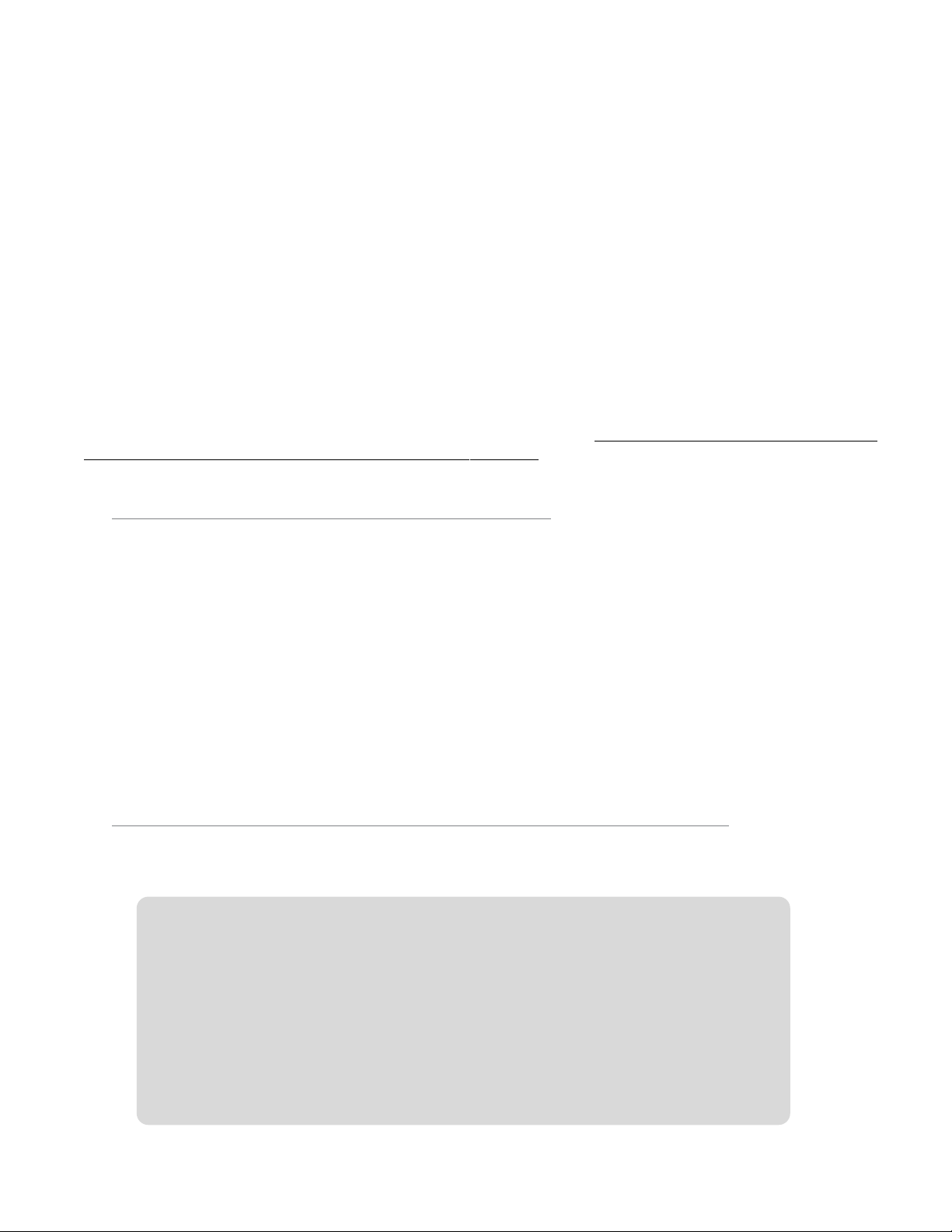
5 Manuel d'utilisation Oxygen 88
5: Compatibilité DirectLink / DAW
DirectLink affecte automatiquement les curseurs de volume principal et de piste, les boutons curseurs (mute/solo), les
potentiomètres de panoramique et les boutons de transport aux fonctions correspondantes intégrées aux applications
d'enregistrement compatibles telles que Pro Tools. Rendez-vous sur www.avid.com pour consulter la liste des
applications audionumériques compatibles et télécharger les programmes d'installation DirectLink à jour.
Installation
1. Fermez l'application audionumérique si elle est en cours d'exécution.
2. Téléchargez et enregistrez le programme d'installation DirectLink correspondant à votre application
audionumérique.
3. Localisez le fichier téléchargé puis double-cliquez sur son icône pour exécuter l'assistant d'installation.
4. Enregistrez ou imprimez les instructions de configuration contenues dans le programme d'installation.
5. Suivez les instructions et invites qui s'affichent à l'écran.
Configuration de l'application audionumérique
Une fois les fichiers DirectLink installés, vous devez configurer votre logiciel audionumérique pour l'utiliser avec
DirectLink. La procédure de configuration varie d'une application à l'autre. Veuillez imprimer et suivre les étapes de
configuration fournies par le programme d'installation de DirectLink. Les utilisateurs de Pro Tools 8.0 peuvent appliquer
les instructions de configuration décrites ci-dessous.
Configuration DirectLink pour Pro Tools 8.0 :
(Pour les applications audionumériques autres que Pro Tools, veuillez vous reporter aux instructions de
configuration fournies par le programme d'installation de DirectLink, disponible au téléchargement à l'adresse
www.avid.com).
1. Exécutez Pro Tools.
2. Sélectionnez "Peripherals" (Périphériques) dans le menu Setup (Configuration).
3. Sélectionnez l'onglet "MIDI Controllers" (Contrôleurs MIDI) depuis la fenêtre qui s'affiche.
4. Cliquez sur le menu contextuel "Type" puis sélectionnez " Keyboard" (Clavier).
5. Cliquez sur le menu contextuel "Receive From" (Recevoir de) puis sélectionnez le port "Oxygen 88 In".
Sous Windows XP, les ports MIDI de l'Oxygen 88 MIDI sont répertoriés comme "Périphériques audio USB".
Installez les pilotes de l'Oxygen 88 (disponibles sur www.com) pour les ports associés à l'Oxygen 88.
6. Cliquez sur le menu contextuel "Send To" (Envoyez à) puis sélectionnez le port "Oxygen 88 Out".
7. Assurez-vous que "8"" est sélectionné dans le menu contextuel "# Chs" puis cliquez sur "OK" pour fermer la
fenêtre.
Chargez la présélection 10 (DirectLink Preset) sur l'Oxygen 88 :
1. Sur la façade de l'Oxygen 88, appuyez sur le bouton Select jusqu'à ce que la partie inférieure de l'écran LED
affiche un point rouge au-dessus de "PRESETS" (Présélections).
2. Faites défiler les numéros de Preset à l'aide des boutons "-" ou "+" jusqu'à ce que l'écran LED affiche "P10".
Applications actuellement incompatibles avec DirectLink :
Les applications audionumériques qui ne sont pas directement prises en charge par
DirectLink peuvent être pilotées via la fonction d'apprentissage MIDI du logiciel ou via
l'affectation manuelle des commandes de l'Oxygen 88. Reportez-vous aux sections 8 et
10 de ce manuel pour en savoir plus.
Si votre logiciel n'est pas compatible avec le DirectLink ni avec l'apprentissage MIDI, il
est possible d'affecter manuellement les boutons, potentiomètres et curseurs de
l'Oxygen 88 aux numéros MIDI CC de divers paramètres du logiciel.
Pour en savoir plus, reportez-vous aux sections 8 Fonctions avancées du clavier et
10 - Fonctions de programmation avancées.
Page 6
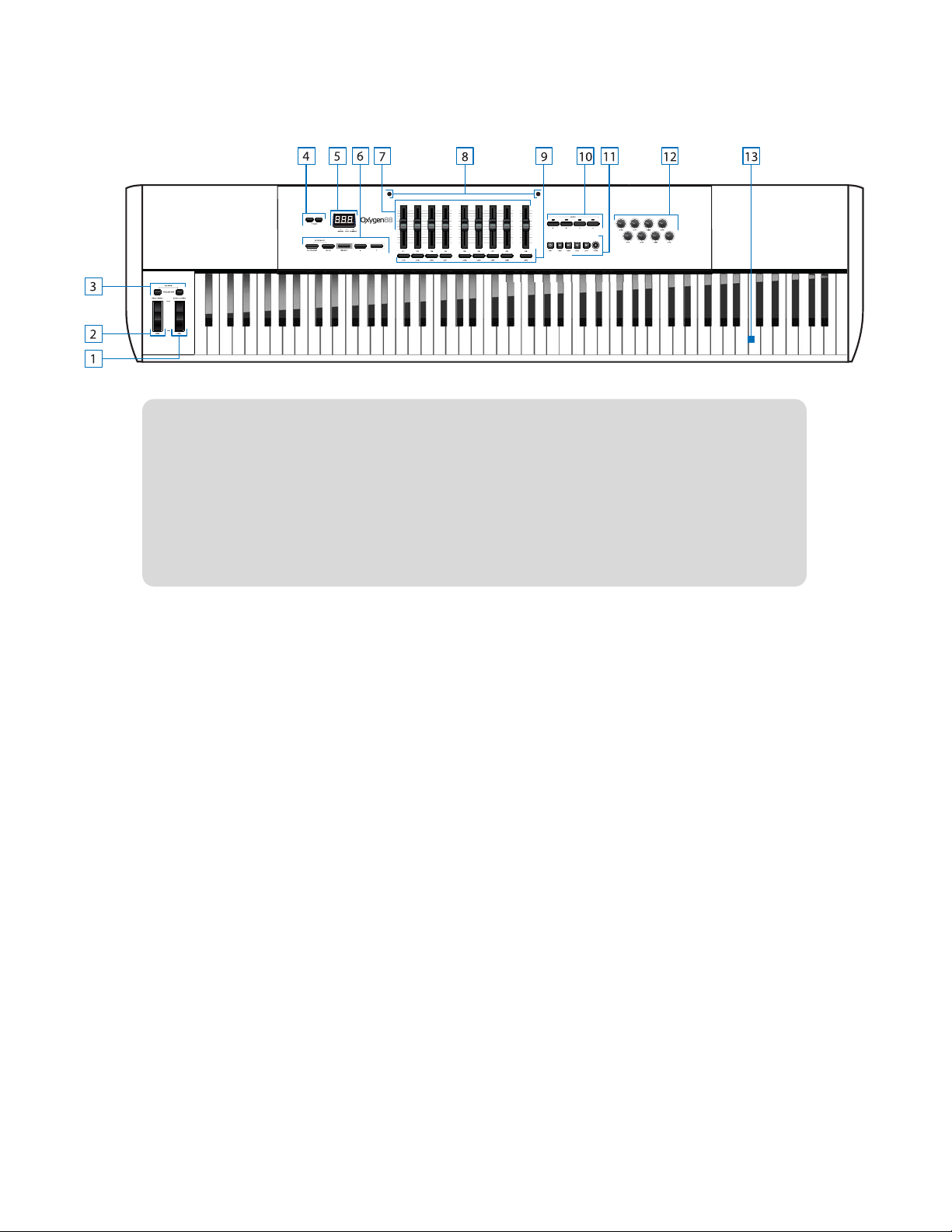
Oxygen 88 Manuel d'utilisation 6
6: Commandes et connecteurs
À propos de DirectLink :
Une fois installé et configuré, DirectLink affecte automatiquement les commandes en
façade de l'Oxygen 88 aux fonctions correspondantes dans les applications
d'enregistrement compatibles.
Au besoin, la section suivante décrit le fonctionnement de ces commandes avec
DirectLink ainsi que les affectations MIDI par défaut.
Partie supérieure
1. Molette de modulation :
Cette molette vous permet de varier l'intensité de certains effets pour étoffer l'interprétation. Par défaut, la majorité
des synthétiseurs affectent cette molette au contrôle du vibrato (changement d'intonation) ou du trémolo
(changement de volume). Cependant, il est généralement possible de réaffecter la fonction de la molette depuis le
panneau de contrôle d'un instrument virtuel, ou depuis la façade d'un synthétiseur matériel ou module audio.
Tournez la molette de modulation vers le haut pour augmenter l'effet, et vers le bas pour l'atténuer.
La molette de modulation est un contrôleur programmable capable d'envoyer toute une variété de messages MIDI
autres que les données de modulation. Pour consulter la liste des paramètres assignables à la molette de
modulation, reportez-vous à la "Section Numéros de contrôleurs MIDI standard (CC MIDI)" en page 42.
2. Molette de Pitch Bend :
Cette molette produit des variations d'interprétation expressives en augmentant ou réduisant la hauteur (Pitch).
Tournez la molette de Pitch Bend vers le haut pour augmenter la hauteur de l'instrument. Tournez-la vers le bas
pour réduire la hauteur. Les limites inférieure et supérieure de Pitch Bend sont déterminées par les réglages natifs
de votre synthétiseur logiciel ou matériel, non par la molette de Pitch Bend sur l'Oxygen 88 lui-même. En général,
il s'agit d'une demi-note ou d'une octave vers le haut ou le bas. Cette molette est munie d'un ressort et revient à sa
position initiale lorsqu'elle est relâchée.
La molette de Pitch Bend est un contrôleur programmable capable d'envoyer toute une variété de messages MIDI
autres que les données de Pitch Bend. Pour consulter la liste des paramètres assignables à la molette de Pitch
Bend, reportez-vous à la "Section Numéros de contrôleurs MIDI standard (CC MIDI)" en page 42.
Page 7
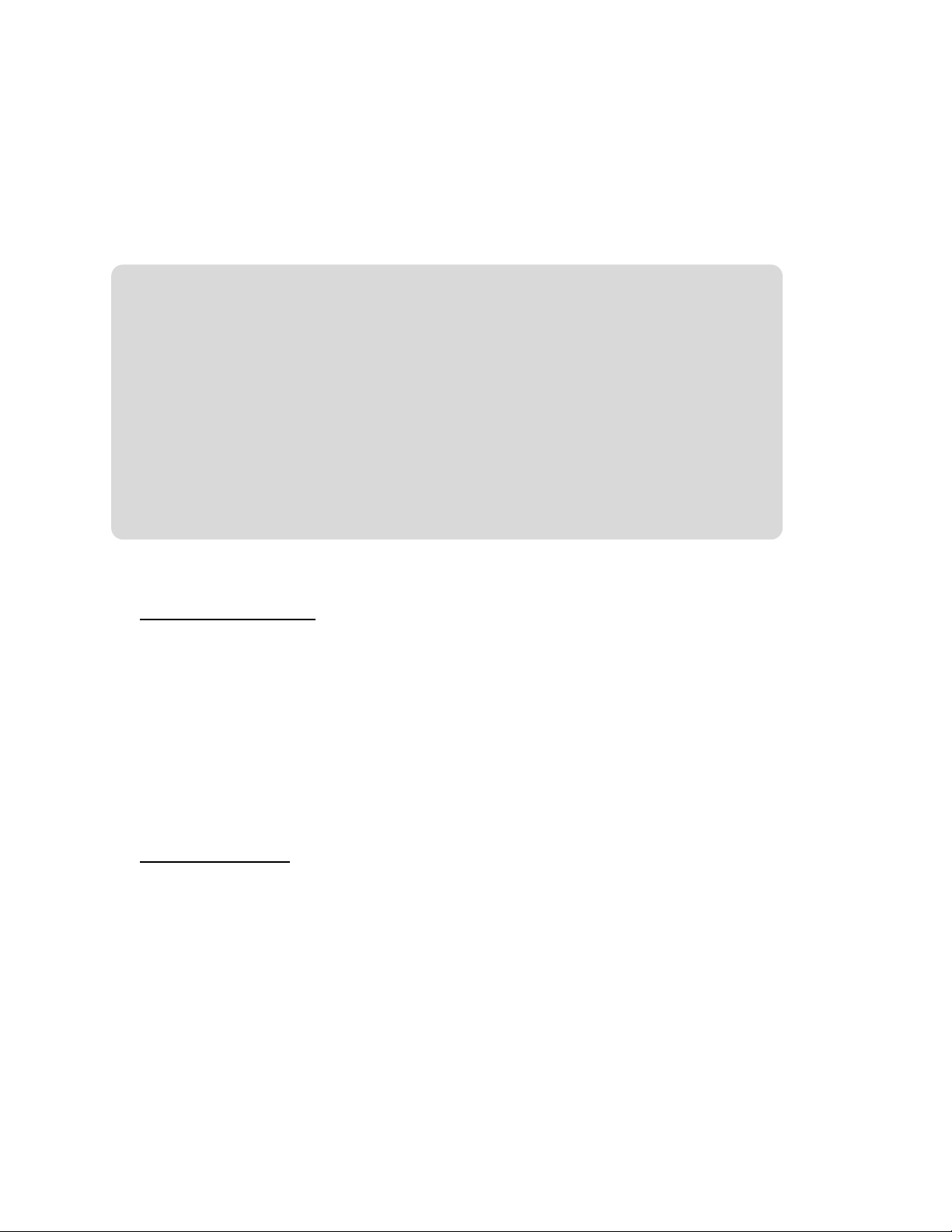
7 Manuel d'utilisation Oxygen Series
3. Boutons Octave/Transpose :
Le bouton droit de transposition d'octave (>) décale l'octave du clavier vers le haut par incréments d'une octave
(par exemple, la note F3 devient F4) ; Le bouton gauche de transposition d'octave (<) décale l'octave du clavier
vers le bas par incréments d'une octave (par exemple, la note F3 devient F2). Appuyer simultanément sur les deux
boutons, puis sur le bouton droit de transposition d'octave décale l'octave du clavier d'un demi-pas (demi-ton) vers
le haut. Par exemple, la note F3 devient F#3. Le bouton gauche de transposition d'octave décale l'octave du clavier
d'un demi-pas vers le bas (F3 devient E3). L'Oxygen 88 repassera automatiquement en mode interprétation dès
que la hauteur aura été transposée.
Fonctions globales et de changement de zone
Les fonctions d'octave et de transposition globales agissent conjointement avec les
fonctions d'octave et de transposition de zone (reportez-vous à la section 9 - Touches
d'octaves et de transposition de zone). Les paramètres d'octave et de transposition globaux
déterminent la hauteur applicable à tout le clavier tout en conservant les décalages de
hauteur entre les zones. Les fonctions Octave/Transpose de zone sont utiles quand vous
avez besoin de variations d'octave ou de transposition différentes pour plusieurs zones.
Par exemple, si une zone est configurée pour un décalage de transposition de +5 demitons, et si un paramètre d'octave global est appliqué au clavier, le décalage de hauteur
associé à cette zone équivaudra à une octave et cinq demi-tons (pour un total de 17 demitons).
4. Boutons de piste :
Utilisation du DirectLink :
Le bouton de piste gauche (<) sélectionne la piste précédente dans les applications audionumériques
compatibles. Par exemple, si la piste 2 est actuellement sélectionnée, appuyez sur ce bouton pour basculer sur
la piste 1 dans l'application.
Le bouton de piste droit (>) sélectionne la piste suivante dans les applications audionumériques compatibles.
Par exemple, si la piste 2 est actuellement sélectionnée, appuyez sur ce bouton pour basculer sur la piste 3
dans l'application.
Ces boutons permettent aussi la sélection de pistes externes à la banque active de 8 pistes de séquenceur.
Par exemple, si la piste 8 est actuellement sélectionnée, appuyer sur le bouton de piste > sélectionnera la piste
9. Les curseurs de pistes et leurs boutons respectifs pilotent désormais les pistes9à16.
Utilisation par défaut :
Le bouton de piste gauche envoie un CC 110 MIDI et le bouton droit un CC 111 MIDI. Ces boutons ne peuvent
pas être réaffectés à d'autres paramètres MIDI. Sur votre application audionumérique, utilisez la fonction
"Apprentissage MIDI" (si disponible) pour affecter à votre convenance ces boutons aux fonctions logicielles.
Reportez-vous à la documentation fournie avec votre logiciel audionumérique pour en savoir plus sur les
possibilités de l'apprentissage MIDI.
5. Écran LED :
L'Oxygen 88 intègre un écran LED à 3 chiffres qui renseigne visuellement sur le fonctionnement, la
programmation et l'état du contrôleur.
Page 8
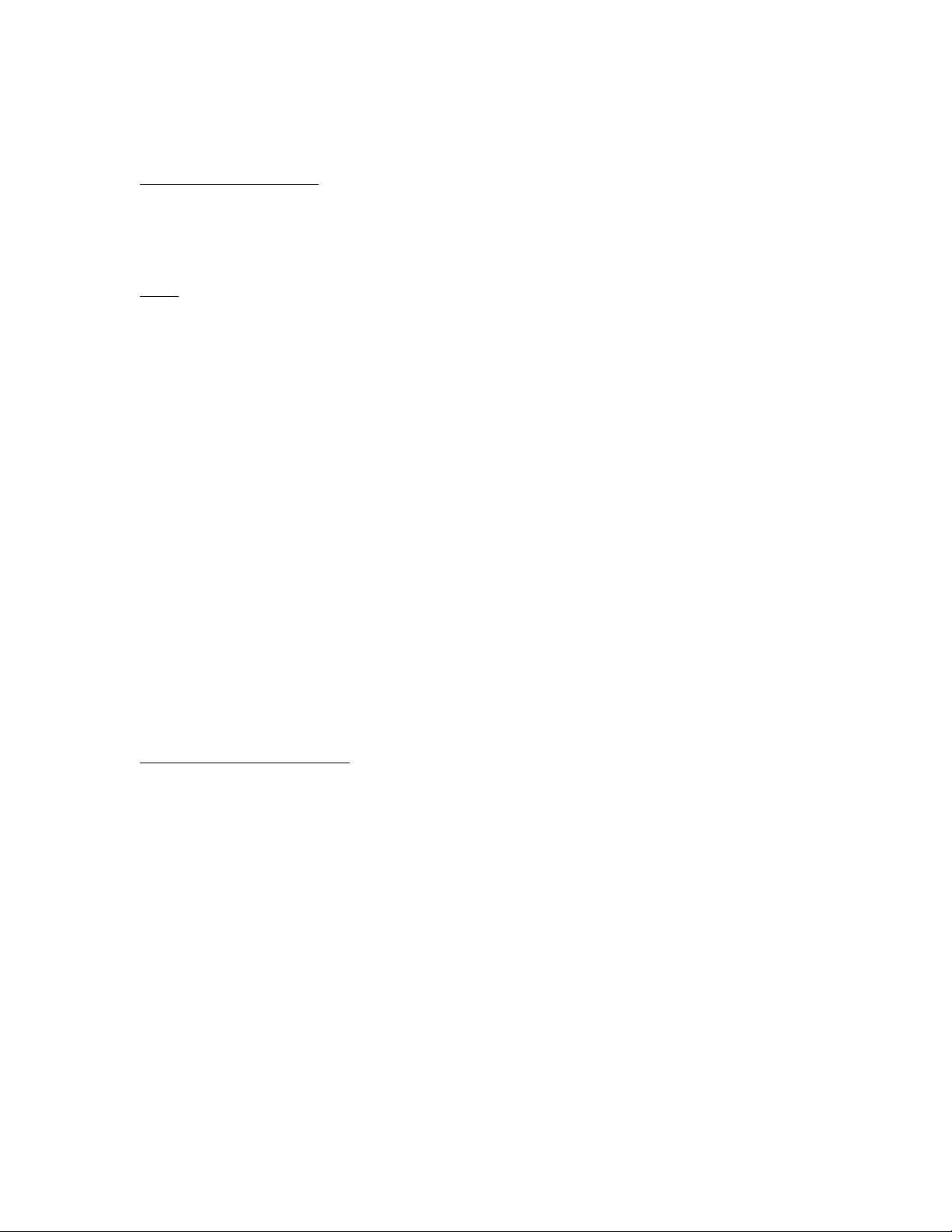
Oxygen 88 Manuel d'utilisation 8
6. Boutons de fonctions :
L'Oxygen 88 offre 5 boutons de fonctions associés à la programmation de divers paramètres et fonctionnalités
avancées, comme décrit ci-dessous.
Mode Advanced (Avancé)
Le bouton Avancé vous permet d'accéder aux paramètres étendus répertoriés sur l'extrémité supérieure du
clavier. Lorsque vous appuyez sur le bouton Avancé, l'écran LED affiche trois points : le clavier bascule en
mode Avancé. Pour en savoir plus sur le mode Avancé, reportez-vous à la "Section 7: Fonctions avancées du
clavier" en page 13.
Mute
Appuyer sur le bouton Mute empêche les potentiomètres et les curseurs de transmettre des données MIDI :
l'écran LED affichera "OFF" pour illustrer leur désactivation. Cette option permet de modifier les positions des
curseurs et des potentiomètres sans affecter les réglages des périphériques ou des applications MIDI
connectés.
Comme illustré dans l'exemple suivant, la fonction Mute peut être utilisée pour éviter les "sautes" provoquées
par les différences entre les positions physiques des curseurs et potentiomètres de l'Oxygen 88 et les valeurs
attendues pour les paramètres correspondants du logiciel :
Lorsque vous chargez un nouveau patch de sons pour un instrument virtuel, il est probable que ses
paramètres ne correspondent pas aux positions des potentiomètres sur l'Oxygen 88 : ils sont donc
"désynchronisés" avec les données escomptées par l'instrument virtuel. Autrement dit, un potentiomètre
Oxygen 88 peut être réglé sur 64 (position centrale) alors que le patch de sons escompte une valeur de zéro
(à l'extrême gauche). Ce décalage risque de provoquer une "saute" de zéro à 64 lorsque le potentiomètre de
l'Oxygen 88 est manipulé. Cette brusque variation peut avoir des conséquences détestables si le
potentiomètre pilote un paramètre tel que le volume principal ou le filtre.
Pour éviter ces sautes de valeur, appuyez sur le bouton Mute puis réglez les potentiomètres et les curseurs sur
leurs positions attendues avant de les utiliser avec un nouveau patch de son. Appuyez une nouvelle fois sur le
bouton Mute pour quitter le mode Mute.
REMARQUE : la fonction Mute n'affecte pas les boutons, les touches ou la pédale de sustain. Si vous utilisez l'un ou
l'autre, vous annulerez automatiquement le mode Mute.
Instantané (Advanced & Mute)
Appuyez simultanément sur les boutons Advanced et Mute pour activer le mode Instantané. L'écran LED
affiche provisoirement "S-S" et le l'Oxygen 88 communique immédiatement les valeurs courantes à tous les
potentiomètres et curseurs. Cette option peut être utilisée pour modifier simultanément plusieurs paramètres
dans le logiciel que vous contrôlez pour s'adapter aux paramètres de votre Oxygen 88.
Page 9
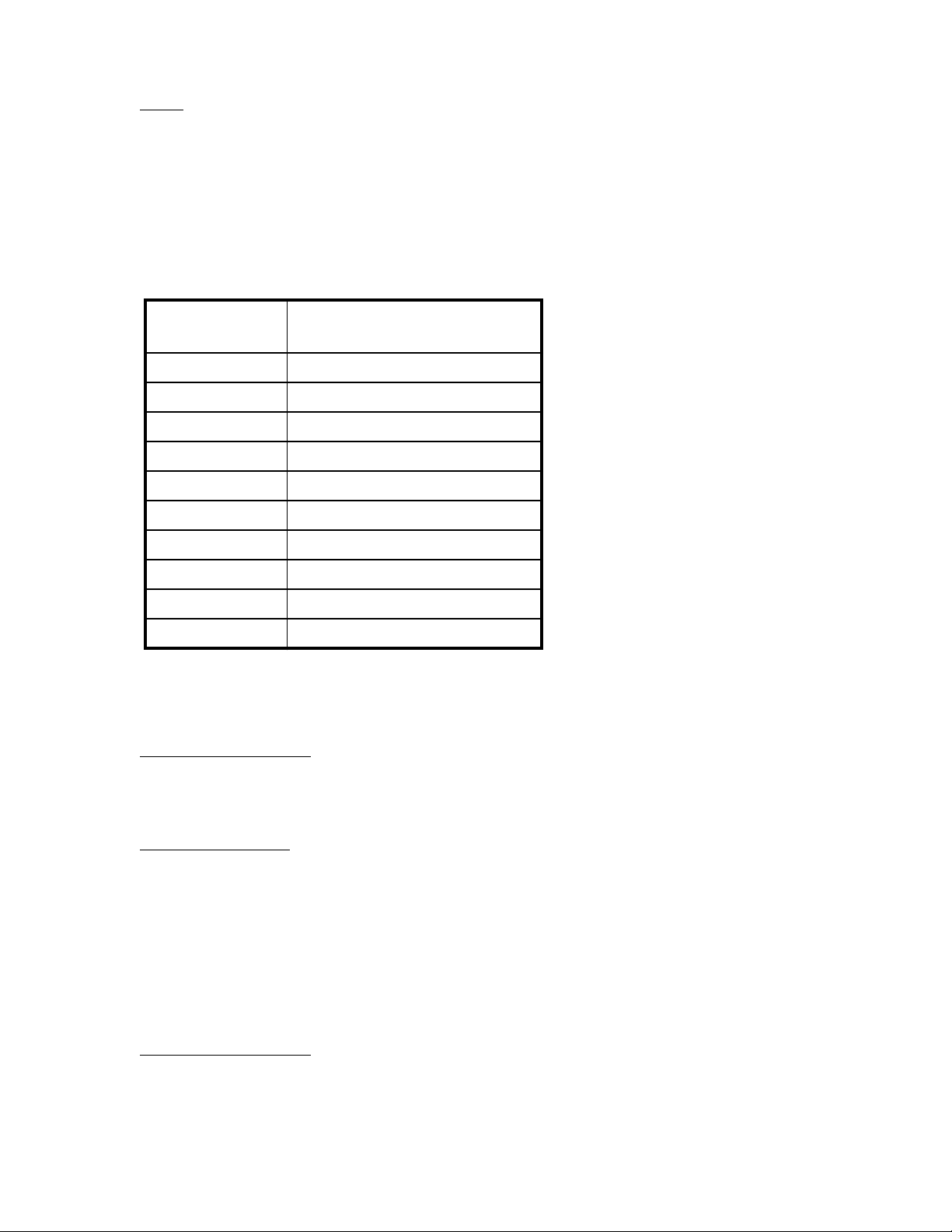
9 Manuel d'utilisation Oxygen Series
Select
Le bouton Select affecte les boutons Plus (+) et Moins (-) à l'un des trois paramètres indiqués par un point en
bas de l'écran LED :
GLOBAL : Les boutons Plus (+) et Moins (-) règlent le canal MIDI global.
PGM (programme) : Les boutons Plus (+) et Moins (-) transmettent les messages de changement de
programme.
PRESETS : Les boutons Plus (+) et Moins (-) font défiler et chargent les présélections Oxygen 88 depuis
ses 10 emplacements mémoire. L'Oxygen 88 intègre 10 "Presets" préchargés utilisables avec les stations
audionumériques et synthétiseurs virtuels répertoriés dans le tableau ci-dessous :
Présélection
utilisateur
1 Patch GM/Instruments Pro Tools
2 Xpand2
3 Hybrid Pt. A
4 Hybrid Pt. B
5 Velvet
6 Strike
7 Oddity
8 ImpOSCar
9 MiniMonsta
10 Direct Link
Paramètre de présélection
7. Curseurs :
L'Oxygen 88 dispose de neuf curseurs.
Utilisation du DirectLink :
Les huit premiers curseurs sont affectés automatiquement pour contrôler le volume des huit pistes de la
banque sélectionnée dans l'application audionumérique compatible. Le curseur à l'extrême droite (C9) affecte
le curseur de volume principal de l'application audionumérique compatible.
Utilisation par défaut :
Ces curseurs envoient différents types de messages CC MIDI standard ou de messages MIDI avancés
(voir l'annexe B), selon le paramètre affecté ou la présélection active. Chaque curseur peut être affecté à
plusieurs paramètres dans votre application audionumérique via la fonction d'apprentissage MIDI de votre
application d'enregistrement (si disponible - consultez la documentation de votre application audionumérique),
ou en affectant le curseur manuellement tel que décrit dans la "Section 9: Fonctions de programmation
avancées" en page 24.
8. Boutons curseurs :
L'Oxygen 88 dispose de neuf boutons curseurs.
Utilisation du DirectLink :
Les huit premiers boutons affectent les huit pistes de la banque active dans les applications audionumériques
compatibles. Appuyez sur un bouton curseur pour désactiver la piste correspondante. Maintenez enfoncé le
bouton le plus à droite (C26) pour placer tous les autres boutons curseurs en mode Solo. Lorsque vous
maintenez enfoncé le bouton le plus à droite, appuyer sur l'un des autres boutons curseurs activera le mode
Solo de la piste audionumérique correspondante.
Page 10
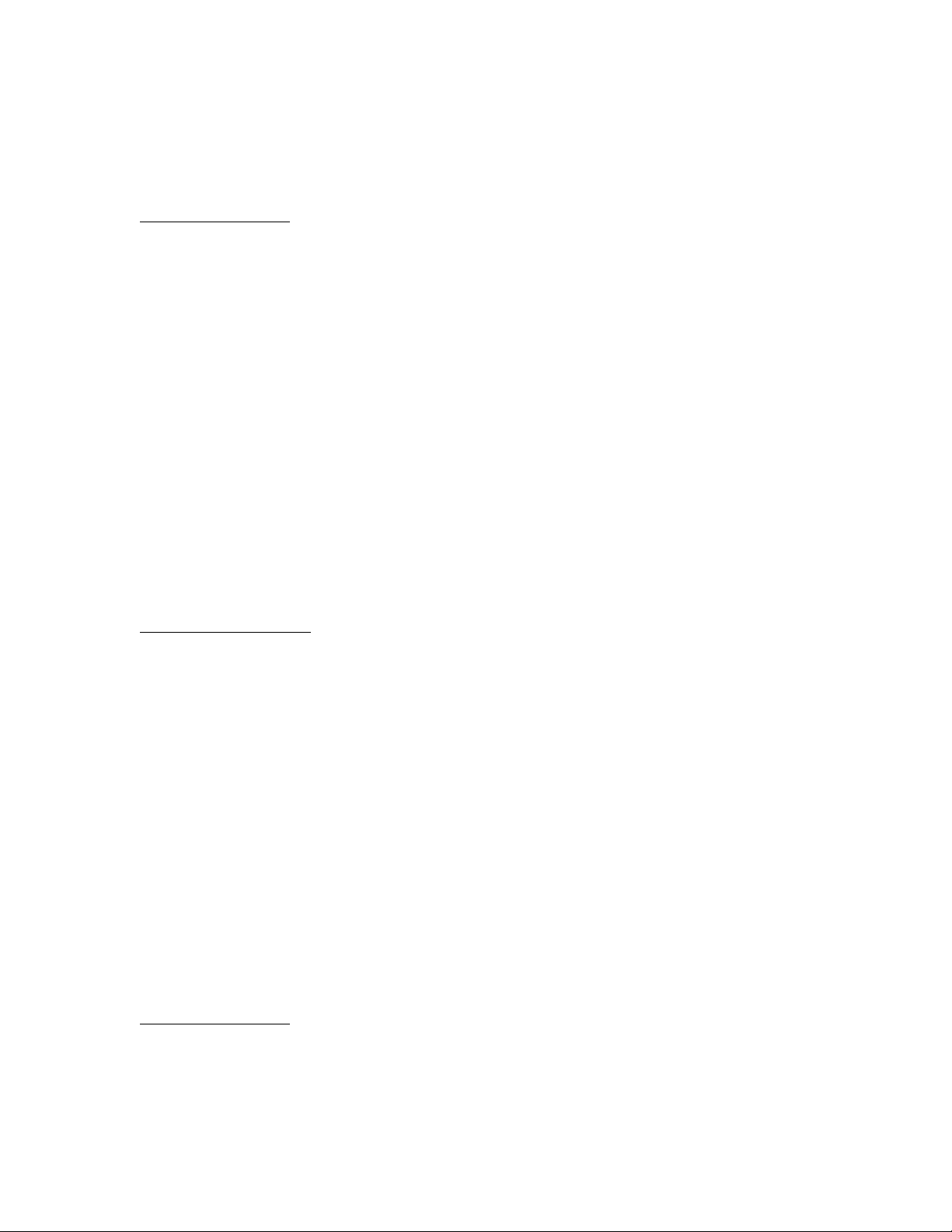
Oxygen 88 Manuel d'utilisation 10
Lorsque vous utilisez Pro Tools, le bouton curseur situé le plus à droite (C26) vous permet en outre d'utiliser
les huit boutons de contrôle de l'Oxygen 88 pour régler les potentiomètres de panoramique gauche et droit des
pistes stéréo. Par défaut, les boutons de l'Oxygen 88 contrôlent les potentiomètres de panoramique gauches
des pistes stéréo. À l'inverse, lorsque le bouton curseur à l'extrême droite est maintenu enfoncé, les boutons
de l'Oxygen 88 contrôlent les potentiomètres de panoramique droits.
Utilisation par défaut :
Ces curseurs envoient différents types de messages CC MIDI standard, de note MIDI ou de messages MIDI
avancés (voir l'annexe B), selon le paramètre affecté ou la présélection active. Chaque bouton peut être affecté
à plusieurs paramètres dans votre application audionumérique via la fonction d'apprentissage MIDI de votre
application d'enregistrement (si disponible - consultez la documentation de votre application audionumérique),
ou en affectant le curseur manuellement tel que décrit dans la "Section 9: Fonctions de programmation
avancées" en page 24.
9. Boutons de zone :
La fonctionnalité Zone divise le clavier en plusieurs zones programmables (jusqu'à quatre), superposables ou
non. Appuyez sur l'un des quatre boutons de Zone pour activer la zone du clavier correspondante. Pour activer
plusieurs zones, appuyez simultanément sur leurs boutons respectifs.
Les paramètres tels que Zone Range (Plage), Zone Channel (Canal), Zone Octave et Zone Transpose
(Transposition) peuvent être modifiés pour chaque zone. Ces paramètres sont sauvegardés comme partie
intégrante d'un patch utilisateur lorsqu'ils sont stockés dans un emplacement mémoire.
Pour en savoir plus sur les paramètres de zone, reportez-vous à la "Section 8: Boutons de zone" en page 19.
10. Boutons de transport :
L'Oxygen 88 dispose de 6 boutons de transport.
Utilisation du DirectLink :
Ces boutons affectent les boutons de transport de vos applications audionumériques compatibles pour
contrôler la lecture, l'enregistrement, le démarrage/l'arrêt, l'avance rapide et le retour rapide ainsi que
l'activation (ou la désactivation) de la fonction loop.
Les utilisateurs de Pro Tools 8 peuvent accéder à des fonctions supplémentaires via le bouton Loop :
Maintenez le bouton Loop enfoncé et appuyez sur l'un des boutons de commande de transport pour accéder
aux fonctions de transport Pro Tools supplémentaires. Reportez-vous à l'annexe D pour en savoir plus.
Appuyez rapidement sur le bouton Loop pour basculer les potentiomètres de commande de l'Oxygen 88 du
mode Instrument au mode Mixer (et réciproquement).
Mode Mixer (par défaut) : Les 8 potentiomètres de commande correspondent aux paramètres de
panoramique et de balance de la piste sélectionnée.
Mode Instrument : Les potentiomètres de commande sont automatiquement affectés aux 8 paramètres de
l'instrument ou du plug-in d'effet actif. L'affectation des paramètres du mode Instrument peut être
personnalisée en cliquant sur le bouton "apprentissage", dans le coin supérieur droit du plug-in.
Veuillez vous reporter à la documentation de Pro Tools 8 pour en savoir plus.
Utilisation par défaut :
Ces boutons envoient différents types de messages CC MIDI standard, de note MIDI, de MMC (MIDI Machine
Control) ou de messages MIDI avancés (voir l'annexe B), selon le paramètre affecté ou la présélection active.
Chaque bouton peut être réaffecté à plusieurs paramètres dans votre application audionumérique via la
fonction d'apprentissage MIDI de votre application d'enregistrement (si disponible - consultez la documentation
de votre application audionumérique), ou en affectant le curseur manuellement tel que décrit dans la "Section
7: Fonctions avancées du clavier" en page 13.
Page 11
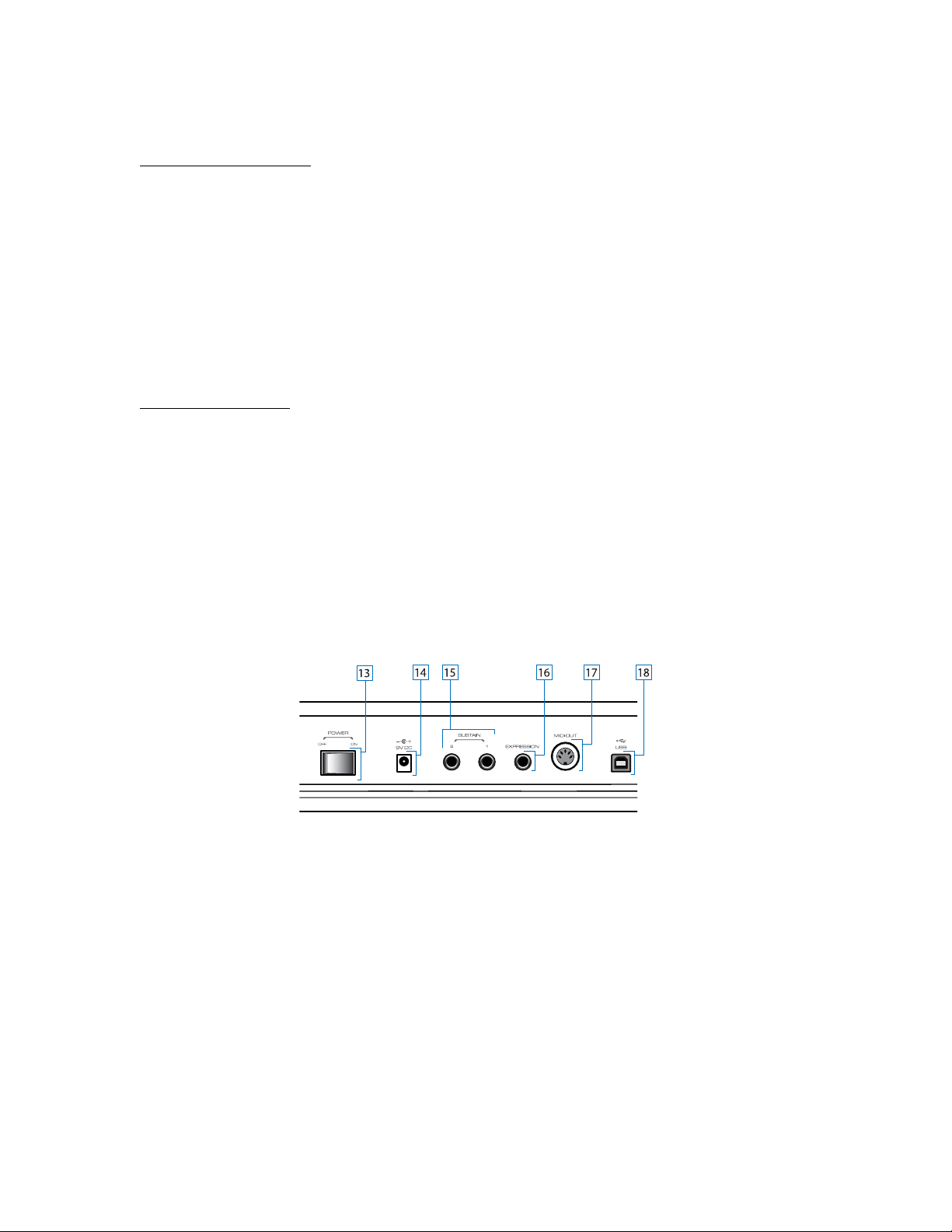
11 Manuel d'utilisation Oxygen Series
11. Potentiomètres :
L'Oxygen 88 dispose de 8 potentiomètres de contrôle MIDI.
Utilisation du DirectLink :
Ces potentiomètres sont affectés au contrôle du panoramique ou de la balance pour les huit pistes de la
banque active dans l'application audionumérique compatible. Si vous travaillez sur des pistes stéréo dans Pro
Tools 8, les potentiomètres pilotent par défaut les commandes de panoramique gauches. Maintenez enfoncé le
bouton curseur situé le plus à droite (C26) pour affecter les potentiomètres aux commandes de panoramique
droites.
Les utilisateurs de Pro Tools 8 peuvent placer les 8 potentiomètres de contrôle en mode instrument en
appuyant rapidement sur le bouton Loop. Dans ce mode, les potentiomètres de commande sont
automatiquement affectés aux 8 paramètres de l'instrument ou du plug-in d'effet actif. L'affectation des
paramètres du mode Instrument peut être personnalisée en cliquant sur le bouton "apprentissage", dans le
coin supérieur droit du plug-in. Veuillez vous reporter à la documentation de Pro Tools 8 pour en savoir plus.
Utilisation par défaut :
Ces potentiomètres envoient différents types de messages CC MIDI standard ou de messages MIDI avancés
(voir Annexe B), selon le paramètre affecté ou la présélection active. Chaque potentiomètre peut être affecté à
plusieurs paramètres dans votre application audionumérique via la fonction d'apprentissage MIDI de votre
application d'enregistrement (si disponible - consultez la documentation de votre application audionumérique),
ou en affectant le curseur manuellement tel que décrit en page 24.
12. Clavier sensible à la vélocité :
Le clavier sensible à la vélocité n'est pas seulement dédié à envoyer des données de vélocité et de note On/
Off lorsque vous jouez, il permet aussi d'accéder aux fonctions de programmation étendues répertoriées sur la
partie supérieure de sa façade. Pour plus d'informations sur les fonctions de programmation étendues,
reportez-vous à la "Section 7: Fonctions avancées du clavier" en page 13.
Face arrière
13. Interrupteur On/Off :
Utilisez cet interrupteur pour allumer ou éteindre le dispositif.
14. Prise d'alimentation :
Cette prise accepte les blocs d'alimentation 9V DC, 500 mA. Une source d'alimentation doit être raccordée à
l'Oxygen 88 lorsque vous l'utilisez en mode autonome (sans ordinateur hôte).
REMARQUE : n'utilisez pas d'autre source d'alimentation lorsque l'Oxygen 88 est raccordé à un ordinateur via un
câble USB.
Page 12
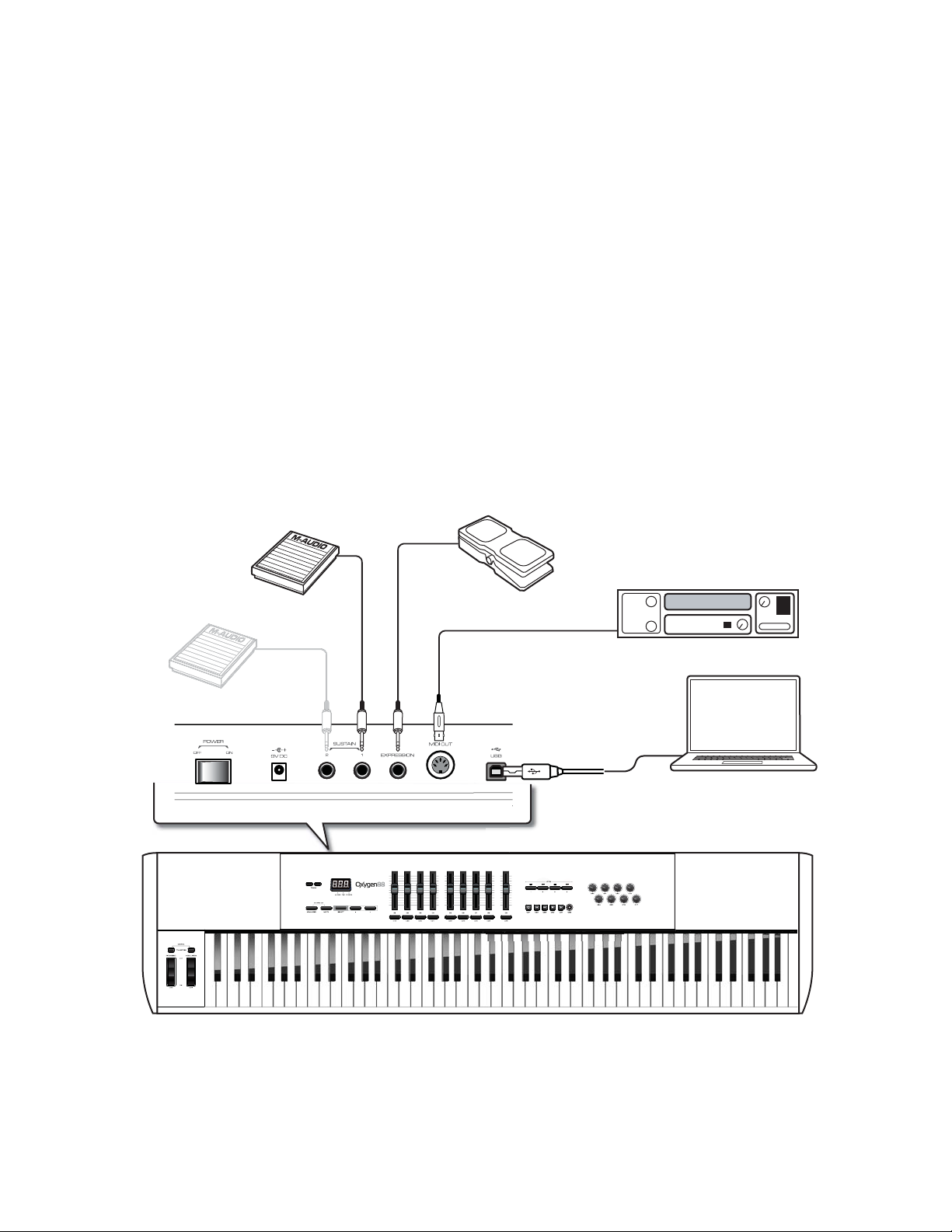
Oxygen 88 Manuel d'utilisation 12
15. Entrées pour pédale de sustain :
Cette prise accepte une pédale momentanée (non incluse). Lorsqu'elle est enfoncée, la pédale tiendra les
notes que vous jouez sans que vous ayez à garder les doigts sur les touches.
REMARQUE : la polarité des pédales de sustain et d'expression est déterminée par le clavier au démarrage.
Lorsque l'Oxygen 88 s'initialise, la pédale de sustain est considérée en position "haute" (off). La pédale de sustain
doit absolument rester en position haute au cours du démarrage, sans quoi son fonctionnement est inversé : les
notes ne sont pas tenues lorsque la pédale est enfoncée, mais lorsqu'elle est relâchée.
16. Entrée pour pédale d'expression :
Cette prise accepte une pédale d'expression standard, telle que l'EX-P, pour ajouter des variations expressives
lors d'interprétations.
17. Port MIDI Out :
Ce connecteur MIDI à 5 broches transmet des données vers tout périphérique MIDI compatible, comme un
synthétiseur, un générateur de sons ou une batterie.
18. Port USB :
Le port USB 2.0 (rétrocompatible USB 1.1) alimente le clavier et transmet les données MIDI lorsqu'il est
connecté à un ordinateur.
Page 13

13 Manuel d'utilisation Oxygen Series
7: Fonctions avancées du clavier
L'Oxygen 88 intègre des options de programmation étendues via les fonctions secondaires des touches.
Les paramètres disponibles sont répertoriés sur la partie supérieure du clavier. Pour y accéder, appuyez sur le bouton
Advanced. L'écran LED affiche la valeur numérique du paramètre modifié.
Global Chan
Chan Asgn
Ctrl Asgn
Ctrl Sel
Cancel
C0 C1 C2 C3 C4 C5 C6 C7
Data 1
Data 2
Data 3
C2C1
Prog
Bank MSB
Bank LSB
Panic
Mem Dump
Vel Curve
Draw Bar
C3 C4
Zone Voice
Dev ID
Store
012345678
Zone Prg
Zone Range
Zone Chan
Zone MSB
Zone LSB
C6 C7
Zone Tran
Zone Cut
9
Enter
Cancel (Annuler)
Appuyez sur la touche Cancel pour quitter le mode Avancé : toutes les modifications seront annulées. Vous pouvez
aussi appuyer une nouvelle fois sur le bouton Advanced pour obtenir le même résultat.
REMARQUE : les fonctions Panique, Tirette et Dump mémoire prennent immédiatement effet et ne peuvent être
annulées une fois la touche correspondante enfoncée.
Control Select (sélection du contrôleur)
La fonction Control Select (CTRL SEL) permet de sélectionner une commande MIDI (un potentiomètre, un bouton, un
curseur ou la prise jack de la pédale de sustain ou d'expression) et de la configurer.
REMARQUE : chaque commande est désignée par un numéro unique, tel que C1, C2, etc. Il n'est pas nécessaire
(ni possible) de saisir la lettre C lorsque vous suivez les exemples d'édition suivants.
1. Appuyez sur le bouton Advanced.
2. Appuyez sur la touche Ctrl Select.
3. Saisissez l'ID de la commande à l'aide des touches numériques.
4. Appuyez sur la touche Enter (Entrée) pour confirmer.
Ou :
Appuyez sur la commande à programmer ou déplacez-la avant ou après avoir appuyé sur le bouton Advanced.
Page 14
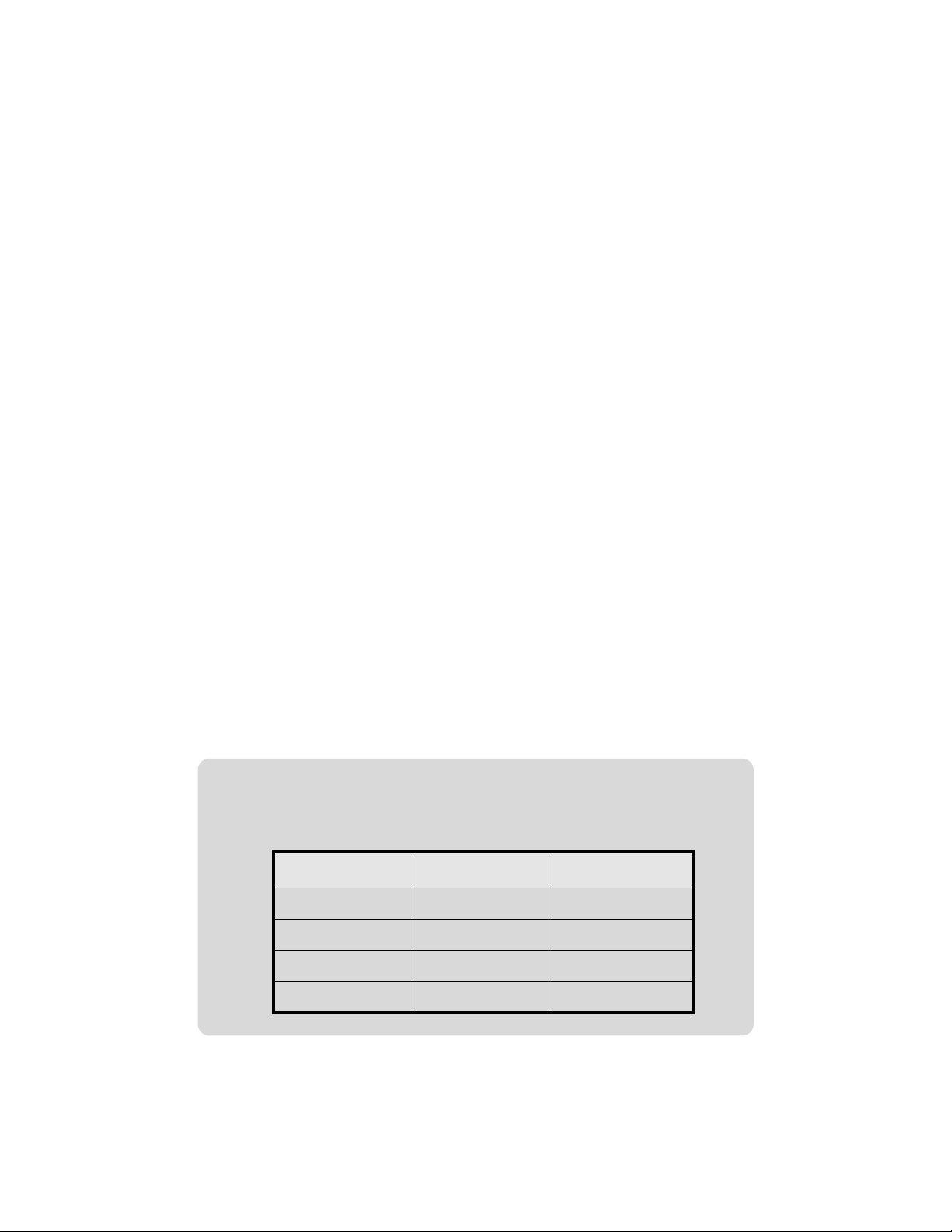
Oxygen 88 Manuel d'utilisation 14
Control Assign, Data 1, Data 2, Data 3 (Affectation de commande, Données 1, 2, 3)
La fonction Control Assign (CTRL ASGN) affecte un numéro de contrôle continu MIDI (CC MIDI) ou un autre paramètre
MIDI du tableau de l'annexe B au potentiomètre, bouton, curseur ou prise de pédale de sustain sélectionné. Les
touches Data 1, Data 2 et Data 3 définissent divers aspects du paramètre ou de la fonction affectée à une commande.
Par exemple, il est possible de configurer un bouton pour qu'il envoie des données de note On/Off MIDI en lui affectant
le contrôleur numéro 147. La touche Data 1 permet d'indiquer la hauteur (ou numéro de note) de la note MIDI jouée
par le bouton (voir l'annexe C). La touche Data 2 sert à définir la vélocité Note Off (Velocity Off). La touche Data 3 sert
à définir la vélocité Note On (Velocity On) pour déterminer le volume de la note.
Pour en savoir plus et découvrir des exemples d'affectations décrites pas-à-pas, reportez-vous à la "Section 9:
Fonctions de programmation avancées" en page 24.
Channel Assign (affectation de canal)
La fonction Channel Assign (CHAN ASGN) affecte un potentiomètre, un bouton, un curseur ou la prise de pédale à un
canal MIDI spécifique.
1. Sélectionnez la commande souhaitée selon les indications données plus haut.
2. Appuyez sur le bouton Advanced.
3. Appuyez sur la touche Channel Assign - l'écran LED indique le canal MIDI actuellement affecté à la commande
active (par exemple "c.0.2.").
4. Saisissez le nouveau numéro de canal MIDI à l'aide des touches numériques.
5. Appuyez sur la touche Enter.
Lorsqu'elle est affectée au canal "0", la commande (potentiomètre, curseur, bouton ou prise de pédale de sustain)
transmettra sur le canal MIDI global. Pour en savoir plus, reportez-vous à la section suivante "Global Channel".
Affecter un potentiomètre, un curseur, un bouton ou une prise de pédale à un canal de zone (Z1 - Z4) associera la
commande au numéro de canal MIDI utilisé par la zone de clavier correspondante. Pour de plus amples instructions
sur l'affectation d'un canal MIDI à une zone, reportez-vous à la "Section 8: Boutons de zone" en page 19.
* Saisissez les nombres 17 à 20 pour associer une commande au canal MIDI
utilisé par l'une des quatre zones du clavier (Z1 à Z4). Vous pouvez également
utiliser les boutons -/+ pour parcourir les canaux disponibles (1 - 16 ; Z1 - Z4).
Entrèe clavier Écran LED Zone du clavier
17 z1 Zone 1
18 z2 Zone 2
19 z3 Zone 3
20 z4 Zone 4
REMARQUE : lorsqu'une commande est affectée à l'envoi de messages SysEx, le numéro affiché représente l'ID du
dispositif SysEx plutôt que le numéro de canal de transmission MIDI. Pour plus d'informations, reportez-vous à la
"Section 10: Définition des messages MIDI" en page 36.
Page 15
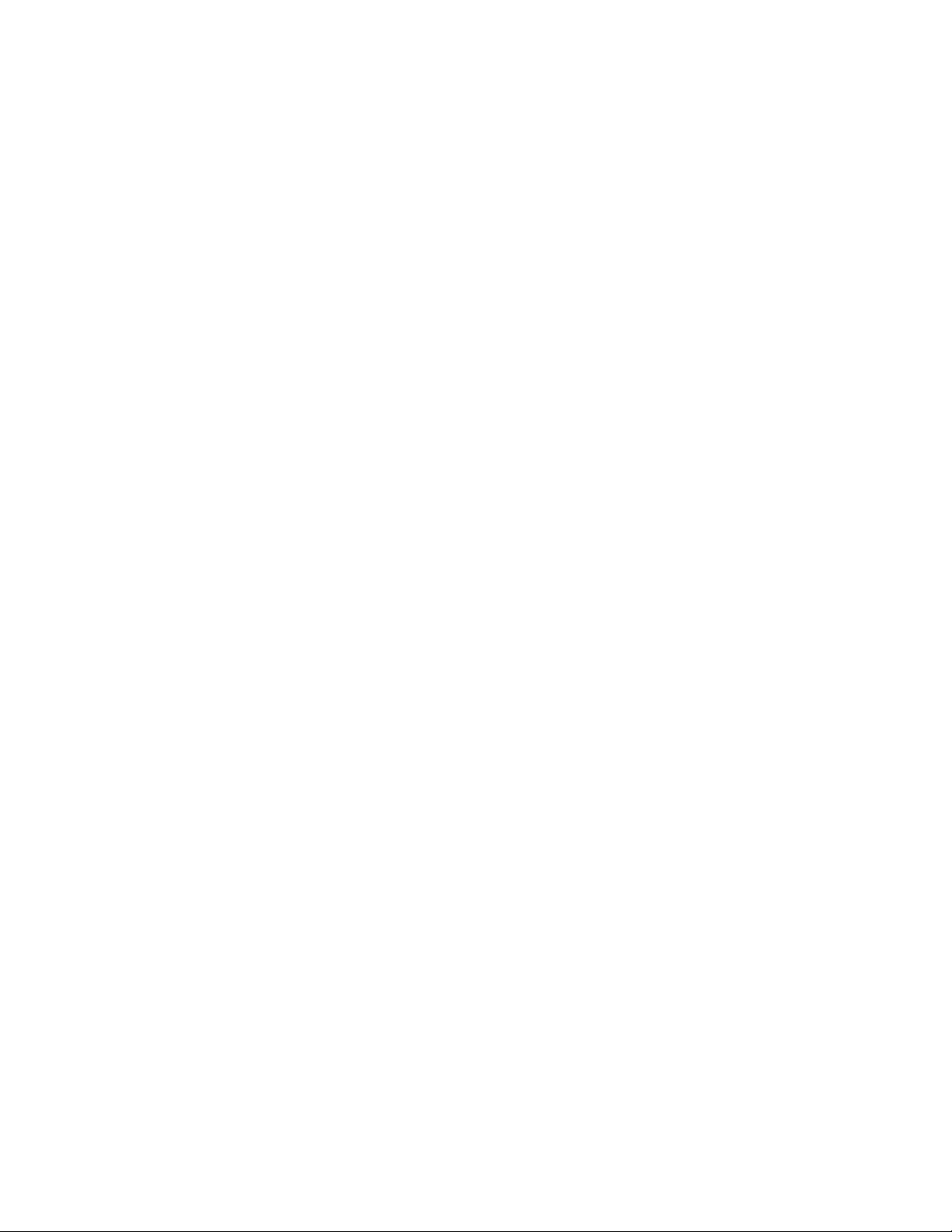
15 Manuel d'utilisation Oxygen Series
Global Channel (canal global)
La fonction Global Channel (GLOBAL CHAN) détermine le canal MIDI par défaut pour le clavier et toutes les
commandes MIDI, à l'exception de celles auxquelles est affecté un canal MIDI spécifique.
1. Appuyez sur le bouton Advanced.
2. Appuyez sur la touche Global Channel - l'écran LED indique le canal global actuel (par exemple "c.0.1.").
3. Entrez le nouveau numéro de canal à l'aide des touches numériques.
4. Appuyez sur la touche Enter.
Le canal global peut être modifié à l'aide de la procédure décrite ci-après :
1. Appuyez sur le bouton Select jusqu'à ce que la partie inférieure de l'écran LED affiche un point rouge au-dessus
de "GLOBAL".
2. Parcourez les canaux MIDI à l'aide des boutons"-" ou "+" pour sélectionner le numéro de canal.
Program (Programme)
Cette fonction envoie des messages de changement de programme MIDI sur le canal global. Ces messages
permettent de sélectionner les divers patches contenus dans votre générateur de sons ou instrument virtuel.
1 Appuyez sur le bouton des fonctions avancées.
2. Appuyez sur la touche Program - l'écran LED affiche le numéro du dernier programme envoyé
(par exemple ".0.1.").
3. Saisissez le numéro du programme.
4. Appuyez sur la touche Enter pour envoyer le message de changement de programme.
Les messages de changement de programme peuvent également être envoyés via la méthode suivante :
1. Appuyez sur le bouton Select jusqu'à ce que la partie inférieure de l'écran LED affiche un point rouge au-dessus
de "PGM".
2. Parcourez les numéros de programme à l'aide des boutons "-" ou "+".
Bank LSB (banque LSB)
La fonction Bank LSB envoie des messages de changement de banque sur le canal global MIDI. Ces messages
servent à accéder aux banques de patches sonores supplémentaires (le cas échéant) d'un instrument virtuel ou
générateur de sons.
Consultez la documentation de votre instrument virtuel ou synthétiseur pour confirmer qu'il peut réagir à ces
messages.
1. Appuyez sur le bouton Advanced.
2. Appuyez sur la touche Bank LSB - l'écran LED affiche le numéro du dernier message Bank LSB envoyé
(par exemple ".0.1.").
3. Saisissez le nouveau numéro Bank LSB à l'aide des touches numériques.
4. Appuyez sur la touche Enter.
REMARQUE : les messages Bank LSB n'ont aucun effet jusqu'à ce qu'un message de changement de programme
soit envoyé. Pour plus d'informations sur les messages Bank LSB, reportez-vous à la "Section 10: Définition des
messages MIDI" en page 36.
Page 16
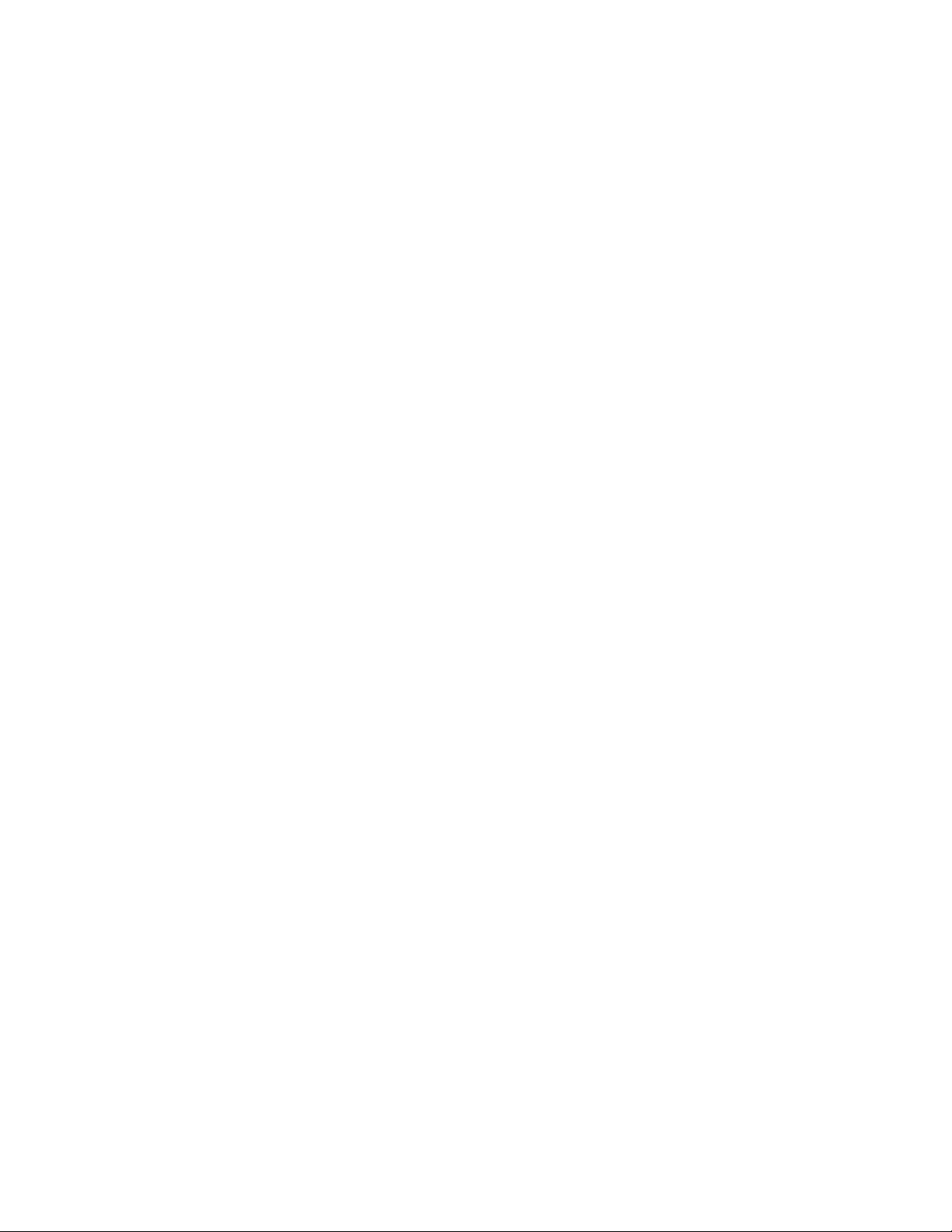
Oxygen 88 Manuel d'utilisation 16
Bank MSB (banque MSB)
La fonction Bank MSB envoie des messages de changement de banque sur le canal global MIDI. Ces messages
servent à accéder aux banques de patches sonores supplémentaires (le cas échéant) d'un instrument virtuel ou
générateur de sons.
Consultez la documentation de votre instrument virtuel ou synthétiseur pour confirmer qu'il peut réagir à ces
messages.
1. Appuyez sur le bouton Advanced.
2. Appuyez sur la touche Bank MSB - l'écran LED affiche le numéro du dernier message Bank MSB envoyé
(par exemple ".0.1.").
3. Saisissez le nouveau numéro Bank MSB à l'aide des touches numériques.
4. Appuyez sur la touche Enter.
REMARQUE : les messages Bank MSB n'ont aucun effet jusqu'à ce qu'un message de changement de programme
soit envoyé. Pour plus d'informations sur les messages Bank MSB, reportez-vous à la "Section 10: Définition des
messages MIDI" en page 36.
Panic (Panique)
Appuyez sur le bouton Advanced puis sur le bouton Panic pour envoyer un message "All Notes Off" sur les 16 canaux
MIDI. Cette action permet d'interrompre la restitution des notes bloquées qui continuent d'être jouées après que leur
touche a été relâchée.
Velocity Curve (courbe de vélocité)
La touche Velocity Curve Select (VEL CURVE) paramètre la sensibilité au toucher du clavier. Ce paramètre vous
permet de décider comment l'intensité de frappe sur la touche affecte le volume d'exécution. L'Oxygen 88 intègre 7
options de vélocité :
1 = C1 est un réglage de sensibilité qui génère des valeurs de vélocité réduites pour une même amplitude de
contact. Ce paramètre permet de jouer plus doucement, même si vous frappez les touches avec force.
2 = C2 est le paramètre par défaut. Il a été conçu pour convenir à tous les interprètes au toucher "moyen" (ceux qui
frappent leurs touches avec une amplitude de contact moyenne).
3 = C3 est un réglage de sensibilité qui génère des valeurs de vélocité supérieures pour une même amplitude de
contact. Ce réglage est utile pour jouer plus fort, même si vous frappez les touches légèrement.
4 = C4 est un paramètre de sensibilité qui génère une valeur de vélocité équivalente pour une amplitude de contact
donnée et produit une réponse linéaire (ou neutre) du clavier.
5 = F1 est un réglage de vélocité fixe qui désactive la sensibilité au toucher ; le clavier joue alors une vélocité fixe de
64 (sur une échelle de 0 à 127) quelle que soit l'intensité du jeu sur le clavier.
6 = F2 est un réglage de vélocité qui désactive la sensibilité au toucher ; le clavier joue alors une vélocité fixe de 100
(sur une échelle de 0 à 127) quelle que soit l'intensité du jeu sur le clavier.
7 = F3 est un réglage de vélocité fixe qui désactive la sensibilité au toucher ; le clavier joue alors une vélocité fixe de
127 (sur une échelle de 0 à 127) quelle que soit l'intensité du jeu sur le clavier.
Page 17

17 Manuel d'utilisation Oxygen Series
Lorsqu'une nouvelle courbe de vélocité est sélectionnée à l'aide d'une des méthodes décrites ci-dessous, l'écran LED
indique les quatre premières courbes sous la forme C1 - C4 et les trois vélocités fixes sous la forme F1 - F3.
1. Appuyez sur le bouton Advanced.
2. Appuyez sur la touche Velocity Curve - l'écran LED affiche la courbe de vélocité actuelle (par exemple "c.0.2.").
3. Saisissez le numéro de courbe de vélocité (de 1 à 7) à l'aide des touches numériques.
4. Appuyez sur la touche Enter.
Ou :
1. Appuyez sur le bouton Advanced.
2. Appuyez sur la touche Velocity Curve - l'écran LED affiche la courbe de vélocité actuelle (par exemple "c.0.2.").
3. Utilisez les boutons "-" et "+" pour parcourir les courbes de vélocité (de C1 à F3).
4. Appuyez sur la touche Enter.
Mode Drawbar (Tirette)
Ce paramètre bascule les 9 curseurs en mode Tirette. Dans ce mode, le fonctionnement des curseurs est inversé, de
sorte que la valeur maximale (127) se trouve en bas et la minimale (0) en haut.
Cette option est adaptée à l'utilisation de présélections d'orgues qui utilisent des tirettes.
1. Appuyez sur le bouton Advanced.
2. Appuyez sur la touche Drawbar - l'écran LED affiche brièvement "On".
Le mode Tirette s'applique aussitôt et le mode Avancé est automatiquement désactivé.
Répétez les étapes 1 et 2 pour désactiver le mode Tirette. L'écran LED affiche brièvement "OFF".
Dump mémoire
La fonction Dump mémoire SysEx (MEM DUMP) stocke le contenu des 10 emplacements mémoire dans une
application audionumérique. Veuillez vous reporter à la documentation fournie avec votre logiciel audionumérique pour
en savoir plus sur le mode d'enregistrement des données MIDI SysEx.
1. Préparez une piste MIDI sur votre logiciel audionumérique pour enregistrer depuis votre clavier Oxygen 88.
2. Appuyez sur le bouton Advanced de votre Oxygen 88.
3. Lancez l'enregistrement MIDI dans votre logiciel audionumérique.
4. Appuyez sur la touche Memory Dump de votre Oxygen 88. Le dump mémoire SysEx s'exécute immédiatement :
l'écran LED affiche "SYS" pour signaler que les données sont en cours d'envoi.
Le fichier SysEx apparaît en tant que nouvel enregistrement MIDI dans votre logiciel audionumérique.
Rétablir un dump mémoire :
IMPORTANT : la restauration d'un dump mémoire sauvegardé écrase définitivement les présélections actuelles de
votre Oxygen 88.
Exécutez une piste MIDI qui contient un dump mémoire SysEx préalablement enregistré sur l'Oxygen 88.
Les données SysEx sont renvoyées vers l'Oxygen 88. L'écran LED de l'Oxygen affiche "SYS" tandis qu'il reçoit les
données SysEx.
REMARQUE : les paramètres rétablis s'appliquent dès qu'une nouvelle présélection est chargée sur votre Oxygen
88 ou que le dispositif est éteint puis rallumé.
Page 18

Oxygen 88 Manuel d'utilisation 18
Device ID (Identifiant)
La fonction Device ID (DEV ID) affecte un identifiant de dispositif SysEx unique pour distinguer plusieurs périphériques
MIDI d'un même modèle lors de l'envoi ou la réception de données SysEx.
Le paramètre par défaut (127) laisse le clavier répondre à tous les messages SysEx entrants compatibles avec le
même type de contrôleurs. En revanche, si vous modifiez cette valeur, le clavier répondra uniquement aux messages
SysEx qui contiennent l'identifiant spécifié. Cette option est particulièrement utile lorsque plusieurs contrôleurs Oxygen
88 sont connectés à un même logiciel audionumérique et que vous souhaiter transmettre des données SysEx vers un
contrôleur spécifique avec un unique identifiant.
1. Appuyez sur le bouton Advanced.
2. Appuyez sur la touche Device ID - l'écran LED affiche l'identifiant actuel (par exemple "1.2.7.").
3. Saisissez le nouvel identifiant à l'aide des touches numériques.
4. Appuyez sur la touche Enter.
REMARQUE : si l'identifiant d'un clavier Oxygen 88 est modifié après l'enregistrement d'un dump mémoire dans
l'application audionumérique, toute tentative de rétablissement sera ignorée puisque les numéros ne correspondront
pas. Si vous ne vous rappelez plus l'identifiant utilisé pour l'enregistrement d'un dump mémoire, réglez votre Oxygen
88 sur l'identifiant 127 pour garantir que tous les dumps mémoires seront reconnus.
Pour plus d'informations sur les messages SysEx et les numéros d'identifiant, reportez-vous à la "Section 10: Définition
des messages MIDI" en page 36.
Store (stockage)
La fonction Store (Stocker) sauvegarde les affectations de commandes vers l'un des 10 emplacements mémoire.
IMPORTANT : le stockage d'une nouvelle affectation écrase le contenu de l'emplacement mémoire sélectionné.
1. Appuyez sur le bouton Advanced.
2. Appuyez sur la touche Store - l'écran LED affiche le numéro de l'emplacement mémoire sélectionné (par
exemple P. 0.1.)
3. Saisissez le numéro de l'emplacement mémoire sur lequel stocker les nouveaux paramètres à l'aide des touches
numériques ou des boutons -/+.
4. Appuyez sur la touche Enter pour sauvegarder les changements et écraser les réglages précédents de
l'emplacement mémoire.
REMARQUE : au démarrage, appuyez sur les boutons "-" et "+" pour rétablir les paramètres d'usine de l'Oxygen 88.
IMPORTANT : cette action supprime définitivement tous les paramètres utilisateur personnalisés.
Touches numériques
Cette section du clavier permet de saisir les valeurs numériques des paramètres du mode Avancé.
Touche Enter
La touche Enter valide les modifications effectuées et désactive le mode Avancé.
REMARQUE : les fonctions Panique, Tirette et Dump mémoire prennent immédiatement effet une fois la touche
correspondante enfoncée. Le mode Avancé est automatiquement désactivé.
Page 19

19 Manuel d'utilisation Oxygen Series
8: Boutons de zone
La fonction Zone permet de diviser le clavier Oxygen 88 en quatre sections programmables maximum (superposables
ou non) et transmet les notes MIDI émises par chacune sur des canaux MIDI distincts. Il est ainsi possible de jouer
jusqu'à 4 sons d'instrument différents sur un synthétiseur multitimbral connecté, en jouant des notes dans différentes
sections (zones) du clavier. Si plusieurs zones actives sont configurées de façon à se chevaucher partiellement ou
complètement, plusieurs sons d'instruments sont joués simultanément (superposés) si vous appuyez sur une touche
de cette section.
Appuyez sur l'un des quatre boutons de Zone pour activer la zone du clavier correspondante. Pour activer plusieurs
zones, appuyez simultanément sur leurs boutons respectifs. Un témoin lumineux, au-dessus de chaque bouton,
indique si la zone correspondante est active.
En mode Avancé, lorsque vous modifiez l'un des paramètres d'une zone à l'aide d'un bouton de zone, l'écran LED
affiche la valeur actuelle de la fonction associée à ce bouton. Le témoin lumineux situé au-dessus de chaque zone
active s'illuminera.
Le témoin lumineux situé au-dessus de chaque zone active s'illumine lorsque
vous modifiez les paramètres de zone. Lorsque plusieurs zones sont actives,
toute modification apportée s’appliquera à toutes les zones actives.
Les paramètres tels que la plage de zone, le canal MIDI, le numéro de programme ou de banque (sélection du patch
d'instrument), l'octave et la transposition peuvent être modifiés pour chacune des zones. Ces paramètres sont
sauvegardés comme partie intégrante d'un patch utilisateur lorsqu'ils sont stockés dans un emplacement mémoire.
Zone Voice
La fonction Zone Voice (ZONE VOICE) est un paramètre global appliqué à toutes les zones identifiées par un même
chiffre (Zone un, par exemple) sur tous les emplacements mémoire de l'Oxygen 88, quel que soit le patch de
présélection actif. La fonction Zone Voice peut être activée ou désactivée pour chaque zone. Lorsque la fonction Zone
Voice est réglée sur "On" (par défaut), le rappel d'un patch de présélection transmet en outre des messages de
changement de banque et de programme sur le canal MIDI de la zone sélectionnée ; un synthétiseur connecté
chargera alors le patch d'instrument correspondant. Lorsque la fonction Zone Voice est réglée sur "Off", aucun
message de changement de banque ou de programme ne sera transmis au rappel d'un patch de présélection, et vous
devrez sélectionner manuellement le patch d'instrument souhaité sur votre synthétiseur.
Pour désactiver la fonction Zone Voice (transmission de messages de changement de programme/banque) applicable
à une zone :
1. Appuyez sur un bouton de zone pour sélectionner la zone correspondante.
2. Appuyez sur le bouton Advanced.
3. Appuyez sur le bouton ZONE VOICE - l'écran LED indique que la fonction Zone Voice est désormais réglée
sur "OFF".
4. Reproduisez les étapes 1 à 3 pour toutes les zones qui ne devront pas transmettre de messages de changement
de banque ou de programme.
Reproduisez les étapes ci-dessus pour rétablir la fonction Zone Voice pour toute combinaison de zones.
Après avoir configuré la fonction Zone Voice et quitté le mode Avancé, activez toutes les zones souhaitées en
appuyant simultanément sur leurs boutons de zone respectifs.
Page 20

Oxygen 88 Manuel d'utilisation 20
Zone Program
Le bouton Zone Program (ZONE PRG) permet de spécifier le numéro de changement de programme qui sera
communiqué par une zone du clavier au rappel d'un patch de présélection.
Remarque : les messages de changement de programme applicables à une zone donnée ne sont envoyés au rappel
d'un patch de présélection que si la fonction Zone Voice est réglée sur "ON" pour cette zone.
1. Appuyez sur un bouton de zone pour sélectionner la zone correspondante.
2. Appuyez sur le bouton Advanced.
3. Appuyez sur le bouton ZONE PRG - l'écran LED affiche le numéro de programme actuellement affecté.
4. Entrez le nouveau numéro de programme à l'aide des touches numériques.
5. Appuyez sur la touche Enter - le numéro de changement de programme affecté sera immédiatement transmis.
6. Reproduisez les étapes 1 à 5 pour affecter de nouveaux numéros de programme aux zones restantes.
Après avoir configuré les numéros de programme et quitté le mode Avancé, activez toutes les zones souhaitées en
appuyant simultanément sur leurs boutons de zone respectifs.
Zone LSB
Le bouton Zone LSB (ZONE LSB) permet de spécifier la valeur Bank LSB qui sera communiquée par une zone du
clavier au rappel d'un patch de présélection.
Remarque : les messages Bank LSB applicables à une zone donnée ne sont envoyés au rappel d'un patch de
présélection que si la fonction Zone Voice est réglée sur "ON" pour cette zone.
1. Appuyez sur un bouton de zone pour sélectionner la zone correspondante.
2. Appuyez sur le bouton Advanced.
3. Appuyez sur le bouton ZONE LSB - l'écran LED affiche la valeur Bank LSB actuellement affectée.
4. Saisissez la nouvelle valeur Bank LSB à l'aide des touches numériques.
5. Appuyez sur la touche Enter - la valeur Bank LSB affectée sera immédiatement transmise.
6. Reproduisez les étapes 1 à 5 pour affecter de nouvelles valeurs Bank LSB aux zones restantes.
Après avoir défini les valeurs Bank LSB et quitté le mode Avancé, activez toutes les zones souhaitées en appuyant
simultanément sur leurs boutons de zone respectifs.
Zone MSB :
Le bouton Zone MSB (ZONE MSB) permet de spécifier la valeur Bank MSB qui sera communiquée par une zone du
clavier au rappel d'un patch de présélection.
Remarque : les messages Bank MSB applicables à une zone donnée ne sont envoyés au rappel d'un patch de
présélection que si la fonction Zone Voice est réglée sur "ON" pour cette zone.
1. Appuyez sur un bouton de zone pour sélectionner la zone correspondante.
2. Appuyez sur le bouton Advanced.
3. Appuyez sur le bouton ZONE MSB - l'écran LED affiche la valeur Bank MSB actuellement affectée.
4. Saisissez la nouvelle valeur Bank MSB à l'aide des touches numériques.
5. Appuyez sur la touche Enter - la valeur Bank MSB affectée sera immédiatement transmise.
6. Reproduisez les étapes 1 à 5 pour affecter une nouvelle valeur Bank MSB aux zones restantes.
Après avoir défini les valeurs Bank MSB et quitté le mode Avancé, activez toutes les zones souhaitées en appuyant
simultanément sur leurs boutons de zone respectifs.
Page 21

21 Manuel d'utilisation Oxygen Series
Zone Range (Plage de zone)
Cette fonction définit la plage de notes qu'utilise une zone. Par défaut, toutes les zones utilisent la totalité du clavier,
depuis la note A-1, à l'extrême gauche, jusqu'à la note C7, à l'extrême droite.
Si plusieurs zones actives sont configurées de façon à se chevaucher partiellement ou complètement, plusieurs sons
d'instruments sont joués simultanément (superposés) si vous appuyez sur une touche de cette section.
1. Appuyez sur un bouton de zone pour sélectionner la zone correspondante.
2. Appuyez sur le bouton Advanced.
3. Appuyez sur la touche Zone Range - l'écran LED affiche "Z.n.-".
4. Appuyez sur la note la plus basse à inclure dans cette zone - l'écran LED affiche la valeur de note.
5. Appuyez sur la note la plus haute à inclure dans cette zone - l'écran LED affiche la valeur de note.
6. Reproduisez les étapes 1 à 5 pour définir la plage de notes de toutes les zones restantes.
Ou :
1. Maintenez enfoncé un ou plusieurs boutons de zone - Après environ deux secondes, l'écran LED affiche "Z.n.-".
2. Appuyez sur la note la plus basse à inclure dans cette zone - l'écran LED affiche la valeur de note.
3. Appuyez sur la note la plus haute à inclure dans cette zone - l'écran LED affiche la valeur de note.
4. Reproduisez les étapes 1 à 3 pour définir la plage de notes de toutes les zones restantes.
Si vous maintenez enfoncés plusieurs boutons de zone simultanément et que vous définissez la plage selon la
méthode ci-dessus, cette plage est appliquée à toutes les zones actives. Tous les patches sonores joués sont alors
superposés. Après avoir défini la plage, activez toutes les zones souhaitées en appuyant simultanément sur leurs
boutons de zone respectifs.
Lorsque vous affectez la limite de plage inférieure ou supérieure à une touche
noire, l'écran LED affiche un point entre le nom de la note et le numéro d'octave
pour indiquer une dièse.
Note Écran LED
A-1 A-1
Bb-1 A.-1
G#2 G.2
Page 22

Oxygen 88 Manuel d'utilisation 22
Zone Channel (Canal de zone) :
La fonction Canal de zone (ZONE CHAN) spécifie le canal MIDI qu'utilise une zone pour transmettre des données
MIDI. En affectant à chaque zone son propre canal, vous pouvez jouer simultanément jusqu'à 4 patches sonores sur
un synthétiseur connecté. Ce réglage est sauvegardé dans un patch utilisateur quand il est stocké dans un
emplacement mémoire.
1. Appuyez sur un bouton de zone pour sélectionner la zone correspondante.
2. Appuyez sur le bouton Advanced.
3. Appuyez sur le bouton ZONE CHAN- l'écran LED affiche le numéro de canal actuellement affecté.
4. Saisissez le nouveau numéro de canal MIDI applicable à la zone à l'aide des touches numériques.
5. Appuyez sur la touche Enter.
6. Reproduisez les étapes 1 à 5 pour définir le canal MIDI des zones restantes.
Après avoir configuré la fonction Zone Channel et quitté le mode Avancé, activez toutes les zones souhaitées en
appuyant simultanément sur leurs boutons de zone respectifs. Le tableau suivant répertorie les canaux de zone par
défaut.
Zone Canal MIDI
1 0 (canal global)
22
33
44
En affectant un potentiomètre, un curseur, un bouton ou une prise de pédale à un canal de zone MIDI (Z1 – Z4), cette
commande transmet des données MIDI sur le même canal MIDI que la zone correspondante.
Zone Octave
La fonction Zone Octave (ZONE OCT) transpose la hauteur d'une zone par incréments d'une octave vers le haut ou le
bas, jusqu'à 10 octaves.
1. Appuyez sur un bouton de zone pour sélectionner la zone correspondante.
2. Appuyez sur le bouton Advanced.
3. Appuyez sur le bouton ZONE OCT - l'écran LED affiche la valeur de transposition par octaves.
4. Appuyez à plusieurs reprises sur les boutons "+" ou "–" pour augmenter ou réduire la valeur de transposition
par octaves.
5. Appuyez sur la touche Enter.
6. Reproduisez les étapes 1 à 5 pour définir la transposition par octaves des zones restantes.
Après avoir défini la valeur de transposition par octaves et quitté le mode Avancé, activez toutes les zones souhaitées
en appuyant simultanément sur leurs boutons de zone respectifs.
Remarque : la transposition d'une zone par octaves est complémentaire au réglage d'octave global (voir section 7,
boutons Octave / Transpose). Cette fonction peut être utile quand vous travaillez avec plusieurs réglages Octave ou
Transpose sur plusieurs zones différentes. La fonction Octave globale transpose l'intégralité du clavier vers le haut ou
le bas tout en préservant les réglages de hauteur relative entre les zones. Par exemple, si une zone est transposée
de +1 octave et qu'une transposition d'octave globale de +2 est appliquée, la transposition effective de cette zone
sera de +3.
Page 23
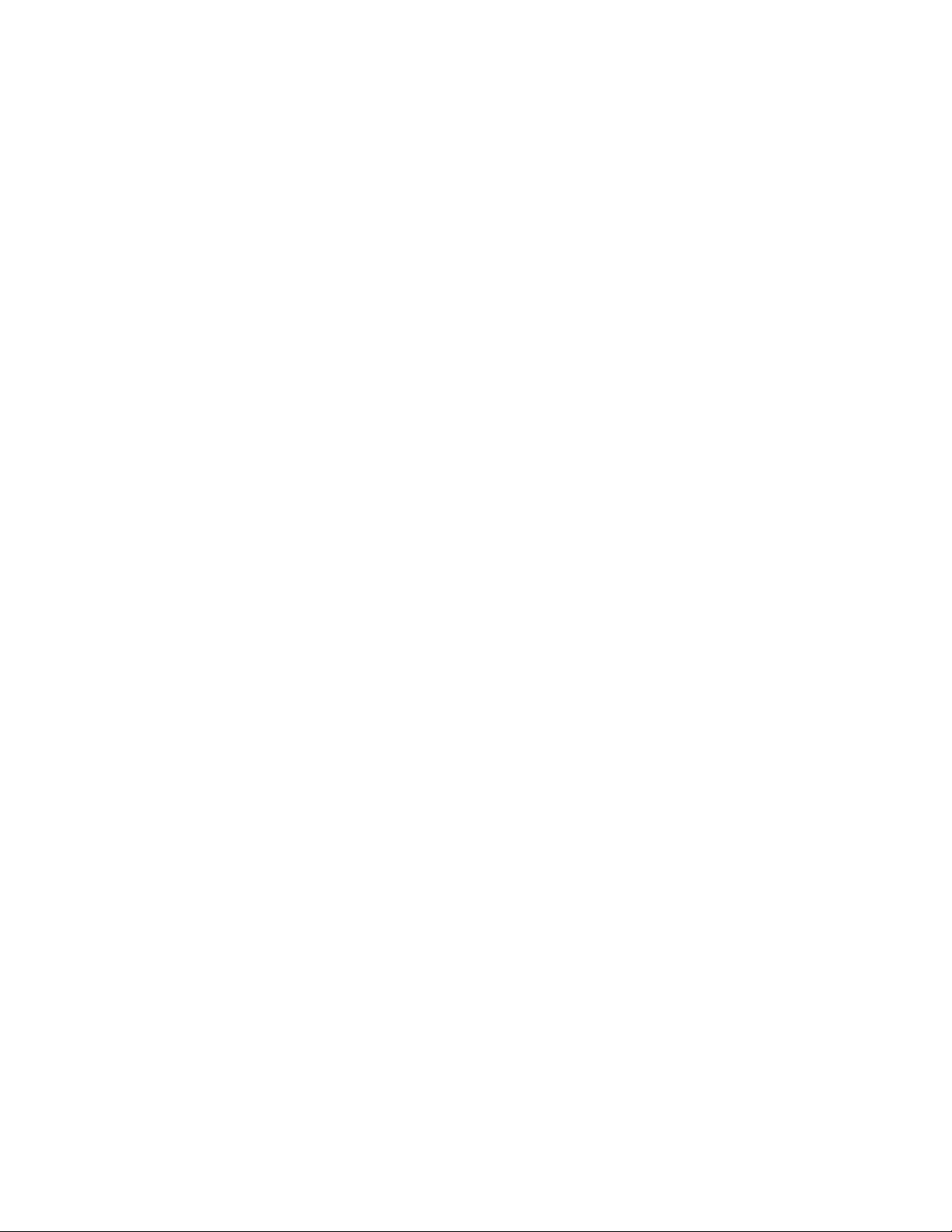
23 Manuel d'utilisation Oxygen Series
Zone Transpose
La fonction Zone Transpose (ZONE TRAN) transpose la hauteur d'une zone par incréments d'un demi-ton (demi-pas)
vers le haut ou le bas, jusqu'à 12 demi-tons.
1. Appuyez sur un bouton de zone pour sélectionner la zone correspondante.
2. Appuyez sur le bouton Advanced.
3. Appuyez sur le bouton ZONE TRAN - l'écran LED affichera la valeur de transposition actuelle.
4. Appuyez à plusieurs reprises sur les boutons "+" ou "–" pour augmenter ou réduire la hauteur.
5. Appuyez sur la touche Enter.
6. Reproduisez les étapes 1 à 5 pour définir la valeur Transpose des zones restantes.
Après avoir défini la valeur Transpose et quitté le mode Avancé, activez toutes les zones souhaitées en appuyant
simultanément sur leurs boutons de zone respectifs.
Remarque : La transposition d'une zone par octaves est complémentaire au réglage de transposition global par octave.
Cette fonction peut être utile quand vous travaillez avec plusieurs réglages Transpose ou Octave sur plusieurs zones
différentes. La fonction Transpose globale transpose l'intégralité du clavier vers le haut ou le bas tout en préservant les
réglages de hauteur relative entre les zones. Par exemple, si une zone est transposée de +5 octaves et qu'une
transposition d'octave globale de +2 est appliquée, la transposition effective de cette zone sera de +7.
Page 24

Oxygen 88 Manuel d'utilisation 24
9: Fonctions de programmation avancées
Les numéros de MIDI CC (contrôleurs continus) de 0 à 127 font partie de la norme General MIDI et sont typiquement
utilisés pour contrôler le changement en temps réel des paramètres des équipements musicaux MIDI. Par exemple, un
potentiomètre de l'Oxygen peut être affecté au CC MIDI numéro 10 qui contrôle le paramètre de panoramique d'un
synthétiseur ou d'une piste de logiciel audionumérique.
De nombreuses commandes de l'Oxygen 88 sont entièrement programmables et peuvent être affectées à l'un de ces
CC MIDI standard. Cependant, afin de simplifier l'affectation de messages MIDI plus complexes, (par exemple, SysEx
ou RPN/NRPN), M-Audio a ajouté ces types de messages MIDI supplémentaires à la fin de la liste des numéros CC
MIDI et ainsi porté la plage de numéros disponibles au-delà de 127. Ces messages supplémentaires peuvent être
affectés aux commandes de l'Oxygen, comme s'il s'agissait de CC MIDI standard mais en utilisant des numéros de 128
à 255, comme renseignés dans les tableaux de la section "MIDI CC affectables" en page 43.
En général, vous pouvez procéder en sélectionnant la commande à éditer puis en lui affectant un numéro à 3 chiffres.
Cette section détaille à l'aide d'exemples la procédure d'affectation de commande classique pour les potentiomètres,
les curseurs, les boutons et les prises de pédale de sustain. L'affectation de messages MIDI qui ne sont pas
directement traités dans cette section s'effectue en utilisant le même principe de base que dans les exemples.
REMARQUE : l'Oxygen 88 ne transmet jamais de valeurs hors de la plage spécifiée par le protocole MIDI (0 à 127).
Les numéros de contrôleur de 128 à 255 sont uniquement utilisés en interne par l'Oxygen 88. Cela permet de simplifier
la configuration des potentiomètres, boutons et curseurs lors de l'affectation de messages MIDI avancés et vous offre
des options de configuration supplémentaires pour les commandes (par exemple, envoyer un signal de déclenchement
ou basculer le fonctionnement d'un bouton).
Page 25

25 Manuel d'utilisation Oxygen Series
Régler les valeurs de bascule (Min/Max) pour les boutons ou la pédale de sustain
Quand les numéros CC MIDI standard sont affectés aux boutons ou à la pédale de sustain, ils basculent entre deux
valeurs. Cela signifie qu'une valeur est envoyée à la première pression et une autre valeur à la pression suivante.
Par défaut, les boutons de l'Oxygen 88 sont configurés pour fonctionner comme des interrupteurs à bascule. Lors de la
configuration d'un bouton ou de la pédale de sustain pour un fonctionnement en mode bascule, les trois valeurs
suivantes doivent être indiquées :
Touche Paramètre Valeur
Control Assign (exemple) Numéro de CC MIDI 10 (Pan)
Data 2 (exemple) Deuxième pression 0 (minimum)
Data 3 (exemple) Première pression 127 (maximum)
L'exemple suivant configure un bouton pour qu'il "hard pan" le son sur le haut-parleur gauche à la première pression,
puis "hard pan" sur le haut-parleur droit à la deuxième.
1. Sélectionnez un bouton selon la méthode décrite plus haut dans ce manuel.
2. Appuyez sur le bouton Advanced.
3. Appuyez sur la touche Ctrl Assign.
4. Saisissez 10 à l'aide des touches numériques. Le CC MIDI numéro 10 (Pan) est alors affecté à ce bouton.
5. Appuyez sur la touche Enter.
6. Appuyez sur le bouton Advanced.
7. Appuyez sur la touche Data 2.
8. Saisissez 0 à l'aide des touches numériques pour affecter la valeur (minimum) correspondant à la "deuxième
pression sur le bouton".
9. Appuyez sur la touche Enter.
10. Appuyez sur le bouton Advanced.
11. Appuyez sur la touche Data 3.
12. Saisissez 127 à l'aide des touches numériques pour affecter la valeur (maximum) correspondant à la
"première pression sur le bouton".
13. Appuyez sur la touche Enter.
CONSEIL : Il peut s'avérer utile de transmettre deux autres valeurs spécifiques au lieu de valeurs
minimum (zéro) et maximum (127) comme dans l'exemple ci-dessus. Lors de l'affectation d'un bouton
au contrôle du Pan (CC MIDI 10), vous pouvez, par exemple, configurer Data 2 pour qu'il envoie une
valeur de 38 et que Data 3 envoie une valeur de 93, provoquant ainsi un panoramique entre les
positions "dix heures" et "deux heures" en appuyant à plusieurs reprises sur le bouton.
REMARQUE : si vous souhaitez que le bouton envoie la même valeur à chaque fois, entrez la même valeur pour les
paramètres Data 2 et 3.
Page 26

Oxygen 88 Manuel d'utilisation 26
Régler les valeurs de bascule pour les boutons ou la pédale de sustain
Il est possible de régler une valeur de déclenchement pour un bouton ou la pédale de sustain, ce qui provoque l'envoi
d'une valeur quand la commande est enfoncée et une autre lorsqu'elle est relâchée.
La pédale de sustain est déjà configurée pour envoyer des valeurs de déclenchement par défaut afin qu'elle active
l'effet de sustain quand elle est enfoncée et le désactive quand elle est relâchée. Les boutons peuvent aussi être
configurés pour fonctionner de cette manière, ce qui nécessite de saisir quatre valeurs, à savoir (toujours avec
l'exemple de la pédale de sustain) :
Touche Paramètre Valeur
Affectation du contrôleur Fonctionnement du
déclencheur On/Off
Data 1 (exemple) Numéro de CC MIDI 64 (Sustain)
Data 2 (exemple) Bouton/pédale relâché 0 (minimum)
Data 3 (exemple) Bouton/pédale enfoncé 127 (maximum)
REMARQUE : quand vous travaillez avec les paramètres propriétaires de M-Audio, de 128 à 255, le paramètre
"Control Assign" est utilisé pour configurer un bouton ou la pédale de sustain pour ce mode spécial de fonctionnement.
Cela signifie que certaines valeurs qui sont généralement indiquées via le paramètre "Control Assign" doivent plutôt
être spécifiées via le paramètre "Data 1" (comme le paramètre CC MIDI standard dans l'exemple ci-dessous).
L'exemple suivant configure un bouton pour qu'il "hard pan" le son sur le haut-parleur droit à la première pression, puis
"hard pan" sur le haut-parleur gauche à la deuxième. Cela revient à faire fonctionner le bouton comme un déclencheur
tout en contrôlant le paramètre de pan (CC MIDI 10).
1. Sélectionnez un bouton selon la méthode décrite plus haut dans ce manuel.
2. Appuyez sur le bouton Advanced.
3. Appuyez sur la touche Ctrl Assign.
4. Saisissez 146 à l'aide des touches numériques. Cela configure le bouton pour qu'il fonctionne comme un
déclencheur (pression/relâche). Voir l'annexe B.
5. Appuyez sur la touche Enter.
6. Appuyez sur le bouton Advanced.
7. Appuyez sur la touche Data 1.
8. Saisissez 10 à l'aide des touches numériques. Cela indique quel paramètre le bouton déclenchera et
relâchera. Dans cet exemple, CC MIDI 10 (Pan). Reportez-vous à la section "Numéros de contrôleurs MIDI
standard (CC MIDI)" en page 42.
9. Appuyez sur la touche Enter.
10. Appuyez sur le bouton Advanced.
11. Appuyez sur la touche Data 2.
12. Saisissez 0 à l'aide des touches numériques. La valeur de "relâchement" est alors fixée sur zéro. En d'autres
termes, le son effectue un panoramique "à l'extrême gauche" lorsque le bouton est relâché.
13. Appuyez sur la touche Enter.
14. Appuyez sur le bouton Advanced.
15. Appuyez sur la touche Data 3.
16. Saisissez 127 à l'aide des touches numériques. Cela paramètre la valeur de "pression" à zéro. Autrement dit,
le son effectue un panoramique à l'extrême droite quand le bouton est enfoncé.
17. Appuyez sur la touche Enter.
146
Page 27

27 Manuel d'utilisation Oxygen Series
Affectation de commandes MMS aux boutons
CONSEIL : Il peut s'avérer utile de transmettre deux autres valeurs spécifiques au lieu de valeurs
minimum (zéro) et maximum (127) comme dans l'exemple ci-dessus. Lors de l'affectation d'un bouton
au contrôle du Pan (CC MIDI 10), vous pouvez, par exemple, configurer Data 2 pour qu'il envoie une
valeur de 38 et que Data 3 envoie une valeur de 93, provoquant ainsi un panoramique entre les
positions "dix heures" et "deux heures" en enfonçant et en relâchant le bouton.
Les fonctions de transport de certains dispositifs d'enregistrement matériel et d'applications audionumériques peuvent
être manipulées à distance via des commandes MMC (MIDI Machine Control). Le MMC est un protocole de contrôle
du transport qui requiert une méthode de configuration différente.
Voici les valeurs qui doivent être spécifiées :
Touche Paramètre Valeur
Affectation du contrôleur Commande MMC 149
Channel Assign (exemple) Device ID (Identifiant) 127
Data 2 (exemple) Fonction MMC 2 (Play)
L'exemple suivant configure un bouton pour qu'il envoie la commande MMC "Play" :
1. Sélectionnez un bouton programmable selon la méthode évoquée précédemment.
2. Appuyez sur le bouton Advanced.
3. Appuyez sur la touche Ctrl Assign.
4. Saisissez 149 à l'aide des touches numériques. Le bouton est alors affecté à l'envoi MMC
(MIDI Machine Control).
5. Appuyez sur la touche Enter.
6. Appuyez sur le bouton Advanced.
7. Appuyez sur la touche Chan Assign.
8. Saisissez 127 (Poly On) à l'aide des touches numériques. Ainsi, tous les périphériques récepteurs répondront
aux messages MMC.
9. Appuyez sur la touche Enter.
10. Appuyez sur le bouton Advanced.
11. Appuyez sur la touche Data 2.
12. Saisissez un numéro figurant dans le tableau ci-dessous afin de sélectionner la commande MMC souhaitée.
Vous déterminez ainsi la fonction de transport contrôlée par ce bouton. Par exemple, saisissez "2" pour la
commande Play.
13. Appuyez sur la touche Enter.
Numéro Commande MMC
01 STOP
02 PLAY
03 DEFERRED PLAY (lecture différée)
04 FAST FORWARD (avance rapide)
05 REWIND (retour rapide)
06 RECORD STROBE (point d'entrée)
07 RECORD EXIT (point de sortie)
Page 28

Oxygen 88 Manuel d'utilisation 28
Numéro Commande MMC
08 RECORD PAUSE
09 PAUSE
09 EJECT (éjection)
10 CHASE
11 COMMAND ERROR RESET
12 MMC RESET (réinit. MMC)
Assignation d'une note à un bouton
Il est possible de configurer un bouton de façon à envoyer un message Note On quand il est maintenu enfoncé et un
message de Note Off quand il est relâché.
Pour ce faire, vous devez spécifier quatre valeurs (les valeurs indiquées ci-dessous sont des exemples) :
Touche Paramètre Valeur
Affectation du contrôleur Déclencher Note On/Off 147
Data 1 (exemple) Hauteur de la note 64 (E4 - voir l'annexe C)
Data 2 (exemple) Vélocité Note Off 0
Data 3 (exemple) Vélocité Note On 100
L'exemple suivant configure un bouton pour exécuter la note E4 MIDI lorsqu'il est maintenu enfoncé et interrompre la
note quand le bouton est relâché.
1. Sélectionnez un bouton selon la méthode décrite plus haut dans ce manuel.
2. Appuyez sur le bouton Advanced.
3. Appuyez sur la touche Ctrl Assign.
4. Saisissez 147 à l'aide des touches numériques. Le bouton est alors configuré pour déclencher des notes MIDI
(voir l'annexe B).
5. Appuyez sur la touche Enter.
6. Appuyez sur le bouton Advanced.
7. Appuyez sur la touche Data 1 (paramètre Pitch/Note).
8. Saisissez "64" à l'aide des touches numériques. Le bouton est alors configuré pour déclencher la note MIDI 64
(E4 - voir l'annexe C).
9. Appuyez sur la touche Enter.
10. Appuyez sur le bouton Advanced.
11. Appuyez sur la touche Data 2 (Velocity Off).
12. Saisissez 0 à l'aide des touches numériques. Le bouton transmet alors un message Note Off pour une valeur
Velocity Off de zéro.
13. Appuyez sur la touche Enter.
14. Appuyez sur le bouton Advanced.
15. Appuyez sur la touche Data 3 (Velocity On).
16. Saisissez 100 à l'aide des touches numériques. Une fois enfoncé, le bouton transmet alors un message Note
On pour une valeur Velocity On de 100.
17. Appuyez sur la touche Enter.
REMARQUE : il est également possible de configurer un bouton de façon à envoyer un message Note On à la
première pression et un message Note Off à la deuxième. Pour ce faire, suivez les étapes de configuration ci-dessus
mais saisissez 148 comme paramètre "Control Assign" (voir "Tableau de conversion hexadécimale" en page 47).
Page 29

29 Manuel d'utilisation Oxygen Series
Régler les boutons pour directement envoyer des messages de changement de programme, de banque LSB ou MSB
Les boutons programmables et les pédales de sustain peuvent être configurés pour envoyer un message multi-partie,
comprenant un message de Program Change, de Bank LSB et de Bank MSB. Cette fonction est particulièrement
pratique pour une sélection de patch/son depuis une banque spécifique sur un synthétiseur ou un instrument virtuel
connecté.
Pour ce faire, vous devez spécifier quatre valeurs (les valeurs indiquées ci-dessous sont des exemples) :
Touche Paramètre Valeur
Affectation du
contrôleur
Data 1 (exemple) Numéro de changement de
Data 2 (exemple) Numéro de Bank LSB 8
Data 3 (exemple) Numéro de Bank MSB 32
L'exemple suivant configure un bouton pour qu'il envoie un total de 3 messages MIDI à chaque pression (Bank LSB,
Bank MSB et Program Change), ce qui vous permet de rappeler n'importe quel son dans n'importe quelle banque d'un
synthétiseur matériel ou logiciel compatible.
1. Sélectionnez la commande souhaitée (bouton ou pédale) selon les indications données plus haut.
2. Appuyez sur le bouton Advanced.
3. Appuyez sur la touche Ctrl Assign.
4. Saisissez 145 à l'aide des touches numériques. Le bouton ou la pédale est alors configuré de façon à envoyer
un message combiné Bank Select/Program Change.
5. Appuyez sur la touche Enter.
6. Appuyez sur le bouton Advanced.
7. Appuyez sur la touche Data 1.
8. Saisissez un numéro de changement de programme, par exemple 42.
9. Appuyez sur la touche Enter.
10. Appuyez sur le bouton Advanced.
11. Appuyez sur la touche Data 2.
12. Saisissez un numéro de Bank LSB, par exemple 8.
13. Appuyez sur la touche Enter.
14. Appuyez sur le bouton Advanced.
15. Appuyez sur la touche Data 3.
16. Saisissez un numéro de Bank MSB, par exemple 32.
17. Appuyez sur la touche Enter.
Choix de présélection
(programmes/banques)
programme
145
42 (GM Instrument Cello - voir
l'annexe C)
Reportez-vous à la "10: Définition des messages MIDI" en page 36 pour apprendre comment les messages de Bank
LSB / Bank MSB et Program Change fonctionnement conjointement pour accéder à tous les programmes sur un
synthétiseur ou un autre périphérique MIDI connecté.
Page 30

Oxygen 88 Manuel d'utilisation 30
Programmer un bouton pour augmenter/réduire une valeur CC MIDI
Il est possible de régler un bouton de façon à ce qu'il augmente ou réduise une valeur à chaque pression. Cela s'avère
utile si vous souhaitez faire défiler des valeurs une par une à chaque pression sur un bouton.
Pour régler un bouton de façon à augmenter un CC MIDI entre une valeur minimale et maximale, affectez le bouton au
numéro 154 (voir "MIDI CC affectables" en page 43). Les valeurs maximum et minimum sont réglées en utilisant,
respectivement, les paramètres Data 2 et Data 3.
Pour ce faire, vous devez spécifier quatre valeurs (les valeurs indiquées ci-dessous sont des exemples) :
Touche Paramètre Valeur
Affectation du contrôleur Incrément MIDI CC 154
Data 1 (exemple) Numéro de CC MIDI 72 (Temps de relâchement)
Data 2 (exemple) Low Limit (limite inférieure) 0
Data 3 (exemple) High Limit (limite supérieure) 127
L'exemple suivant configure un bouton pour augmenter le temps de relâchement du patch de l'instrument MIDI actif à
chaque pression sur le bouton (vous devrez peut-être appuyer plusieurs fois sur le bouton pour percevoir une
différence).
1. Sélectionnez la commande souhaitée (bouton ou pédale) selon les indications données plus haut.
2. Appuyez sur le bouton Advanced.
3. Appuyez sur la touche Ctrl Assign.
4. Saisissez 154 à l'aide des touches numériques. Le bouton ou la pédale est alors affecté à l'augmentation/la
réduction de la valeur CC MIDI.
5. Appuyez sur la touche Enter.
6. Appuyez sur le bouton Advanced.
7. Appuyez sur la touche Data 1.
8. Saisissez "72" à l'aide des touches numériques. Cela indique le CC MIDI des valeurs impactées.
9. Appuyez sur la touche Enter.
10. Appuyez sur le bouton Advanced.
11. Appuyez sur la touche Data 2.
12. Saisissez 0 à l'aide des touches numériques. Il s'agit de la valeur minimum.
13. Appuyez sur la touche Enter.
14. Appuyez sur le bouton Advanced.
15. Appuyez sur la touche Data 3.
16. Saisissez 127 à l'aide des touches numériques. Il s'agit de la valeur maximum.
17. Appuyez sur la touche Enter.
Pour configurer un bouton de façon à réduire une valeur de CC MIDI, affectez-le au numéro 153 (voir l'annexe B).
Les valeurs minimum et maximum sont réglées en utilisant, respectivement, les paramètres Data 2 et Data 3.
REMARQUE : chaque bouton augmente ou réduit uniquement la valeur de son propre paramètre, indépendamment de
tous les autres boutons. Autrement dit, l'affectation d'un bouton à l'augmentation d'un paramètre et d'un autre bouton à
sa réduction revient à envoyer des valeurs de 1, 2, 3, etc. à chaque pression sur le premier bouton. En appuyant sur le
deuxième bouton, vous envoyez des valeurs du type 127, 126, 125 (au lieu de commencer à réduire là ou le premier
bouton en est resté : par exemple 2, 1, 0).
Page 31

31 Manuel d'utilisation Oxygen Series
Régler un bouton pour augmenter/réduire un changement de programme
Il est possible de configurer un bouton de façon à ce qu'il augmente ou réduise le message de changement de
programme à chaque pression.
Pour régler un bouton de façon à augmenter un message de changement de programme entre une valeur minimale et
maximale, affectez le bouton au numéro 156 (voir "MIDI CC affectables" en page 43). Les valeurs maximum et
minimum sont réglées en utilisant, respectivement, les paramètres Data 2 et Data 3.
Pour ce faire, vous devez spécifier trois valeurs (les valeurs indiquées ici sont des exemples) :
Touche Paramètre Valeur
Affectation du contrôleur Incrément programme 156
Data 2 (exemple) Numéro de programme
(minimum)
Data 3 (exemple) Numéro de programme
(maximum)
L'exemple suivant affecte un bouton à l'incrémentation des patches sonores sur un synthétiseur matériel ou un logiciel
compatible :
1. Sélectionnez la commande souhaitée (bouton ou pédale) selon les indications données plus haut.
2. Appuyez sur le bouton Advanced.
3. Appuyez sur la touche Ctrl Assign.
4. Saisissez 156 à l'aide des touches numériques. Le bouton est alors affecté à l'augmentation du numéro de
programme.
5. Appuyez sur la touche Enter.
6. Appuyez sur le bouton Advanced.
7. Appuyez sur la touche Data 2.
8. Saisissez 0 à l'aide des touches numériques. Il s'agit du numéro de programme le plus bas.
9. Appuyez sur la touche Enter.
10. Appuyez sur le bouton Advanced.
11. Appuyez sur la touche Data 3.
12. Saisissez 127 à l'aide des touches numériques. Il s'agit du numéro de programme le plus haut.
13. Appuyez sur la touche Enter.
Pour régler un bouton de façon à réduire un message de changement de programme entre une valeur maximale et
minimale, affectez le bouton au numéro 155 (voir "MIDI CC affectables" en page 43). Les valeurs maximum et
minimum sont réglées en utilisant, respectivement, les paramètres Data 2 et Data 3.
0
127
REMARQUE : chaque bouton augmente ou réduit uniquement la valeur de son propre paramètre, indépendamment de
tous les autres boutons. Autrement dit, affecter un bouton au défilement des patches de sons et un autre bouton à leur
défilement en sens inverse revient à rappeler les programmes 1, 2, 3, etc. à chaque pression sur le premier bouton.
En appuyant sur le deuxième bouton, vous rappellerez des programmes du type 127, 126, 125 (au lieu de commencer
à réduire là ou le premier bouton en est resté : par exemple 2, 1, 0).
Page 32

Oxygen 88 Manuel d'utilisation 32
Inverser le fonctionnement des potentiomètres et des curseurs
La plupart des paramètres MIDI pouvant être affectés aux potentiomètres ou curseurs peuvent être configurés de
façon à en inverser le fonctionnement. Une fois qu'une commande a été affectée à un paramètre MIDI, le paramètre
Data 2 définit par défaut sa valeur minimale (par exemple zéro) alors que Data 3 définit sa valeur maximale à
transmettre (par exemple 127). L'inversion du fonctionnement des potentiomètres et des curseurs s'effectue en
saisissant une valeur supérieure pour Data 2 (en temps normal, le minimum) et une valeur inférieure pour Data 3
(normalement, le maximum).
Cela s'avère utile quand vous voulez configurer un curseur donné en mode Tirette ou si un potentiomètre doit être
inversé pour le contrôle d'un paramètre particulier.
Pour ce faire, vous devez spécifier deux valeurs (les valeurs indiquées ci-dessous sont des exemples) :
Touche Paramètre Valeur
Data 2 (exemple) Valeur minimum 127
Data 3 (exemple) Valeur maximum 0
L'exemple suivant configure un bouton ou curseur pour inverser son fonctionnement :
1. Sélectionnez un potentiomètre ou un curseur comme décrit plus haut dans ce manuel.
2. Appuyez sur le bouton Advanced.
3. Appuyez sur la touche Data 2.
4. Saisissez 127 à l'aide des touches numériques. La commande est alors configurée de façon à atteindre la
valeur maximale au plus bas de sa course.
5. Appuyez sur la touche Enter.
6. Appuyez sur le bouton Advanced.
7. Appuyez sur la touche Data 3.
8. Saisissez 0 à l'aide des touches numériques. La commande est alors configurée de façon à atteindre la valeur
minimale au plus haut de sa course.
9. Appuyez sur la touche Enter.
Le fonctionnement du potentiomètre ou du curseur est désormais inversé. Ce qui était à l'origine la position maximale
est maintenant la minimale, et vice-versa.
Page 33

33 Manuel d'utilisation Oxygen Series
Limiter la plage d'un potentiomètre ou d'un curseur
Le protocole MIDI autorise une plage maximale de valeurs transmises entre 0 et 127. La plage de valeurs effectives
transmise par les potentiomètres et les curseurs peut être limitée en saisissant des valeurs autres que 0 et 127 (par
défaut) pour les paramètres Data 2 et 3.
Par exemple, avec le paramètre Data 2 à 38 et le Data 3 à 93, si un potentiomètre est tourné au minimum, la valeur la
plus basse transmise est 38. Si au contraire le potentiomètre est au maximum, la valeur la plus haute sera 93. Cela
peut s'avérer très pratique dans une grande variété de cas, par exemple pour conserver un potentiomètre dans la
"plage idéale" d'un paramètre de synthétiseur (par exemple, filtre passe-bas) ou pour rappeler rapidement un
paramètre de volume maximum ou minimum pour une piste.
Touche Paramètre Valeur
Control Assign (exemple) Numéro de CC MIDI 07 (Volume)
Data 2 (exemple) Valeur minimum 38
Data 3 (exemple) Valeur maximum 93
L'exemple suivant configure un potentiomètre ou un curseur pour fonctionner dans une plage limitée (de 38 à 93) :
1. Sélectionnez un potentiomètre ou un curseur comme décrit plus haut dans ce manuel.
2. Appuyez sur le bouton Advanced.
3. Appuyez sur la touche Ctrl Assign.
4. Saisissez 7 à l'aide des touches numériques. Le CC MIDI numéro 7 (Volume) est alors affecté à cette
commande. Voir l'annexe A.
5. Appuyez sur la touche Enter.
6. Appuyez sur le bouton Advanced.
7. Appuyez sur la touche Data 2.
8. Saisissez 38 à l'aide des touches numériques.
9. Appuyez sur la touche Enter.
10. Appuyez sur le bouton Advanced.
11. Appuyez sur la touche Data 3.
12. Saisissez 93 à l'aide des touches numériques.
13. Appuyez sur la touche Enter.
REMARQUE : il est également possible d'inverser le fonctionnement des potentiomètres et curseurs, et ce même
si leur plage de fonctionnement est limitée. Pour ce faire, saisissez une valeur plus élevée pour le paramètre Data
2 que pour Data 3.
Page 34
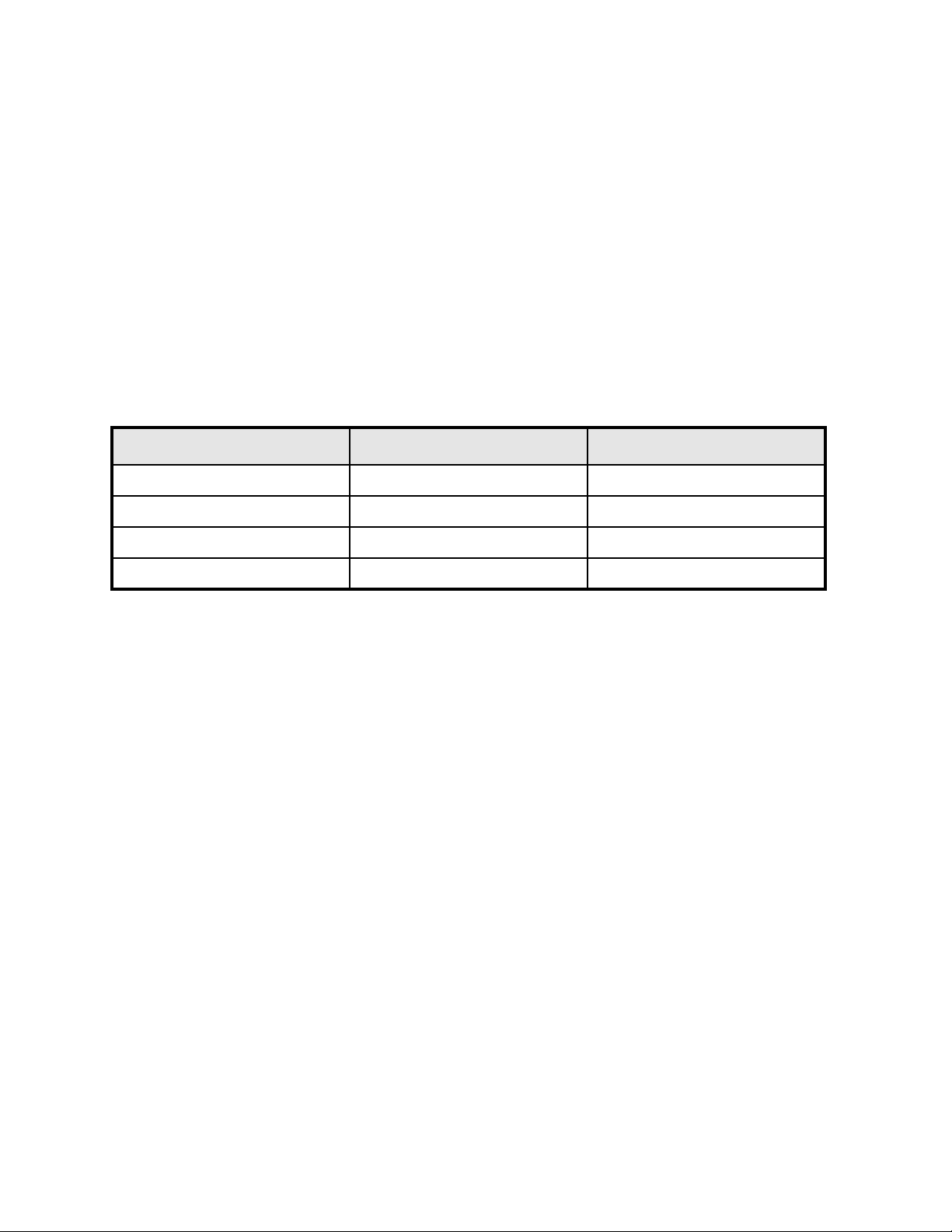
Oxygen 88 Manuel d'utilisation 34
Affectation de messages RPN/NRPN à un potentiomètre, curseur, bouton ou pédale
L'Oxygen 88 autorise la transmission de tous les messages CC MIDI nécessaires pour les RPN et les NRPN en
déplaçant simplement un potentiomètre ou un curseur ou en enfonçant un bouton ou la pédale de sustain.
Le paramètre "Control Assign" permet d'affecter des commandes au RPN grossier (132) et RPN fin (133), ainsi
qu'au NRPN grossier (134) et NRPN fin (135) (voir "10: Définition des messages MIDI" en page 36 pour en savoir
plus).
Le paramètre Data 1 vous permet de spécifier quel numéro CC MIDI est envoyé pour modifier les valeurs
(généralement : grossier=CC 6 ; fin=CC 38). Le paramètre Data 2 définit la valeur envoyée pour LSB (RPN : CC
100, NRPN : CC 98) alors que Data 3 celle envoyée pour MSB (RPN : CC 101, NRPN : CC 99). Ensemble, les
valeurs LSB et MSB indiquent le paramètre RPN/NRPN à éditer.
L'affectation d'un potentiomètre au contrôle d'un RPN/NRPN sur un périphérique matériel ou logiciel connecté
nécessite quatre valeurs, comme indiquées dans le tableau suivant :
Touche Paramètre Valeur
Affectation du contrôleur NRPN grossier 134
Data 1 (exemple) CC de changement de valeur 6
Data 2 (exemple) CC 98 / LSB 51
Data 3 (exemple) CC 99 / MSB 3
L'exemple suivant affecte le message NRPN grossier du fabricant (134) à une commande de l'Oxygen 88 :
1. Sélectionnez un potentiomètre ou un curseur comme décrit plus haut dans ce manuel.
2. Appuyez sur le bouton Advanced.
3. Appuyez sur la touche Ctrl Assign.
4. Saisissez 134 (NRPN grossier) à l'aide des touches numériques (voir les annexes B et F).
5. Appuyez sur la touche Enter.
6. Appuyez sur le bouton Advanced.
7. Appuyez sur la touche Data 1.
8. Saisissez 6 à l'aide des touches numériques (ou le numéro CC MIDI pour les changements de valeurs,
selon votre périphérique).
9. Appuyez sur le bouton Advanced.
10. Appuyez sur la touche Data 2.
11. Saisissez la valeur à transmettre via le CC MIDI 98 (LSB) à l'aide des touches numériques.
12. Appuyez sur la touche Enter.
13. Appuyez sur le bouton Advanced.
14. Appuyez sur la touche Data 3.
15. Saisissez la valeur à transmettre via le CC MIDI 99 (MSB) à l'aide des touches numériques.
16. Appuyez sur la touche Enter.
Voir "10: Définition des messages MIDI" en page 36 pour obtenir une explication approfondie des messages MIDI
RPN/NRPN et de leur mode d'utilisation.
Page 35

35 Manuel d'utilisation Oxygen Series
Messages SysEx et Device ID
Lors de la transmission de messages SysEx, le numéro de canal d'une commande donnée ne définit pas un canal de
transmission, mais un identifiant (Device ID). Par conséquent, lorsque la touche CHAN ASGN est enfoncée, le "c" ne
s'affiche pas sur l'écran LED.
Les Device ID sont dans l'intervalle 0–127. Dans la plupart des cas, l'identifiant doit être réglé sur 127 pour que tous les
périphériques reçoivent le message SysEx.
Le Device ID d'un message SysEx affecté à un contrôleur peut être modifié à l'aide de la touche Device ID. Cette
touche est utilisée pour faire varier le Device ID global de l'Oxygen 88.
Mémoire persistante
Tous les claviers Oxygen sont dotés d'une mémoire persistante qui enregistre automatiquement les patches de
présélection pendant l'arrêt de l'appareil. Le contrôleur actuel et les affectations de canaux sont stockés même si la
fonction Sauvegarder n'a pas été utilisée. Les paramètres Program, Bank LSB et Bank MSB, Global Channel ainsi que
la dernière présélection mémoire utilisée sont également sauvegardés.
Restauration des paramètres d'usine
Pour rétablir les paramètres d'usine, maintenez les boutons - et + enfoncés durant l'initialisation de l'Oxygen 88.
Toutes les données sauvegardées seront alors effacées.
Page 36

Oxygen 88 Manuel d'utilisation 36
10: Définition des messages MIDI
Changements de programme et de banque
Lorsque la norme MIDI a été instaurée, elle n'autorisait d'emblée que 128 sons différents, numérotés de 0 à 127. À mesure que les
périphériques MIDI devenaient plus sophistiqués et contenaient toujours plus de sons, des messages de changement de banque
furent intégrés aux spécifications MIDI pour offrir l'accès à plus de 128 sons. Le langage MIDI utilisé pour communiquer entre les
divers instruments autorise des changements de programme numérotés de 0 à 127, pour un total de 128 programmes disponibles
(127 programmes + le programme "0" = 128 programmes). En raison des limitations inhérentes au protocole de communication
MIDI, le nombre de programmes directement accessibles (via les messages de changement de programme) ne pouvait pas être
porté au-delà de 128. Ainsi, un système de banques a été conçu, chacune dotée de 128 sons, pour permettre aux fabricants de
surmonter la limite imposée par le protocole MIDI.
Ces banques, au nombre de 128 et dotées chacune de 128 sons,
décrivent le mode utilisé pour élargir le jeu de sons accessibles.
Toutefois, pour lever la nouvelle limite des 16 384 sons
(128 banques x 128 programmes) accessibles via un changement
de banque associé à un changement de programme, une autre
couche de banques a été ajoutée. Ainsi, chacune des banques se
décline en 128 sous-banques dotées chacune de 128 sons
(programmes).
Les messages de changement de banque facilitent la recherche de
sons dans une bibliothèque volumineuse, sur un générateur de
sons ou sur un instrument virtuel. Par exemple, les périphériques
conçus aux normes Roland GS ou Yamaha XG (Annexe E)
imposent de spécifier un changement de banque pour accéder aux
voix supplémentaires qu'ils intègrent. MIDI CC0 est un message
MSB (Most Significant Byte) de sélection de banque. Ce message
MIDI 7 bits permet de sélectionner n'importe laquelle des
128 banques.
Ce message peut être utilisé conjointement avec le MIDI CC32 qui
sélectionne la banque LSB (Least Significant Byte) : un message
7 bits distinct qui permet la sélection ultérieure de l’une des
128 sous-banques. La combinaison des messages de banque
MSB et LSB produit un message 14 bits qui permet de sélectionner
l’une des 16 384 banques. Chaque banque peut alors contenir
jusqu'à 128 sons, sélectionnables via un message MIDI de
changement de programme distinct. En théorie, l’utilisateur peut
rappeler jusqu'à deux millions de programmes directement, en
utilisant exclusivement les commandes MIDI. Cependant, la
plupart des périphériques n'utilisent qu'une poignée de banques
différentes ; vous pouvez régulièrement négliger les messages
LSB.
Quasiment tous les périphériques MIDI répondent aux commandes
de changement de programme, et plusieurs d'entre eux sont
organisés selon la norme GM. Sur les périphériques General MIDI,
les divers sons sont organisés de manière identique d’un
périphérique à l’autre. Les sons de piano occupent un
emplacement dédié, tout comme les sons de cordes, de batterie,
etc. Tous les périphériques GM (qu’il s'agisse de modules
matériels ou logiciels) sont clairement identifiés comme tels, de
sorte que vous sachiez qu’ils sont organisés selon la structure General MIDI. Lorsqu'un périphérique GM reçoit un changement de
programme MIDI, il fait appel au type de son correspondant dans la gamme de sons GM. Tous les dispositifs non-GM sollicitent des
sons uniques depuis leur mémoire lorsqu'ils reçoivent des changements de programme MIDI. Puisque les sons d'un périphérique
non-GM ne sont classés dans aucun ordre particulier, vous devrez examiner le périphérique lui-même pour voir quel son vous
souhaitez et à quel emplacement de la mémoire le trouver. De nombreux instruments VST, tels que les instruments FM7 de Native
Instruments ou les modules de synthétiseurs de Propellerheads Reason, ne sont pas des périphériques GM.
Vous pouvez envoyer des messages de changement de programme, de Bank LSB ou MSB directement depuis l'Oxygen 88.
Pour plus d'informations, reportez-vous à la documentation de votre générateur de sons, application audionumérique ou instrument
virtuel.
Bank MSB Bank LSB Program
Program 0
Program 1
Program 2
Bank MSB 0
Bank MSB 1
Bank MSB 2
Bank MSB 127
Bank LSB 0
Bank LSB 1
Bank LSB 2
Bank LSB 127
Bank LSB 0
Bank LSB 1
Bank LSB 2
Bank LSB 127
Bank LSB 0
Bank LSB 1
Bank LSB 2
Bank LSB 127
Program 127
Program 0
Program 1
Program 2
Program 127
Program 0
Program 1
Program 2
Program 127
Program 0
Program 1
Program 2
Program 127
Program 0
Program 1
Program 2
Program 127
Program 0
Program 1
Program 2
Program 127
Program 0
Program 1
Program 2
Program 127
Program 0
Program 1
Program 2
Program 127
Program 0
Program 1
Program 2
Program 127
Page 37

37 Manuel d'utilisation Oxygen Series
0
4
4
5
67899
0
2
3
5
6
8
9
RPN/NRPN
Présentation
RPN signifie "Registered Parameter Number" et NRPN "Non-Registered Parameter Number". Les numéros de
paramètre non enregistrés (NRPN) sont des messages spécifiques à un périphérique qui permettent le contrôle de
synthétiseurs et de générateurs de sons par MIDI. Ils ne sont pas accessibles via CC MIDI standard.
La spécification MIDI définit des numéros de paramètres ouverts pour permettre aux fabricants de spécifier leurs
propres contrôleurs NRPN.
Les plus courants parmi ceux-ci ont été enregistrés par la MIDI Manufacturers Association et font partie de la
spécification MIDI, d'où le terme de numéros de paramètres enregistrés, RPN (voir l'annexe A). Chaque NRPN/
RPN est associé à un numéro à 2 octets. Les deux octets permettent 128 valeurs chacun. Un message RPN ou
NRPN est constitué de deux parties : le message MSB et le message LSB. Ensemble, ils forment une commande
RPN ou NRPN. Cela offre un total de 16 384 valeurs. Les contrôleurs MIDI 98 et 99 représentent respectivement
les NRPN LSB et MSB tandis que 100 et 101 représentent les messages RPN LSB et MSB.
Pour transmettre un NRPN/RPN, ces deux messages de contrôleurs sont envoyés avec la valeur correspondante
spécifiée par l'utilisateur. Un message et une valeur de contrôleur supplémentaires doivent être envoyés pour
spécifier l'ajustement de valeur (grossier ou fin). La valeur est spécifiée par le numéro de contrôleur 6 (Data entry)
pour les ajustements grossiers, et par le numéro 38 pour les ajustements fins.
En général, une liste des NRPN est fournie dans le manuel d'utilisation des périphériques qui reçoivent des
messages NRPN. Il est primordial que les messages NRPN MSB et LSB soient toujours envoyés simultanément.
Ils sont tous deux spécifiés dans le manuel du périphérique mais en général, seulement au format hexadécimal.
Si c'est effectivement le cas, reportez-vous à l'annexe C pour vous aider à convertir cette valeur au format décimal.
Deux numéros CC MIDI : 16 384 possibilités RPN/NRPN
Un seul CC MIDI fournit 128 valeurs ou sélections possibles, ce qui n'est pas suffisant pour fournir un numéro
unique pour les RPN/NRPN de tous les fabricants d'équipement MIDI. De façon à obtenir un grand nombre de
messages RPN et NRPN disponibles pour les différents fabricants de périphériques MIDI, deux numéros CC MIDI
spécifiques sont combinés (NRPN=98+99 ; RPN=100+101) pour obtenir la sélection RPN/NRPN. Lorsque vous
combinez deux numéros CC MIDI de cette façon, les 128 possibilités du premier CC MIDI sont multipliées par les
128 possibilités du second, offrant par conséquent 16 384 possibilités uniques. Des options en pagaille pour tous
les fabricants d'équipement MIDI !
Vous pouvez vous le figurer comme une matrice de 128 x 128 options, chacune représentant un unique identifiant
qu'un fabricant peut utiliser pour sélectionner un paramètre spécifique de son dispositif. Voir l'illustration cidessous.
127
9
8
7
6
5
4
3
2
1
CC99
0
1 2 3
0123456789
CC98
127
Page 38

Oxygen 88 Manuel d'utilisation 38
Reportez-vous à la documentation tierce pour une liste RPN/NRPN
Commencez par consulter la documentation pour voir une liste des numéros RPN ou NRPN compatibles du
dispositif MIDI. Comme expliqué, les paramètres compatibles sont exclusifs au dispositif utilisé mais la liste
pourrait ressembler à ceci :
MIDI CC98
coordonnées 1
MIDI CC99
coordonnées 2
sélectionne le paramètre
MIDI CC6
modifie les valeurs
MIDI CC98 MIDI CC99 MIDI CC6
Filter Cutoff 41 3 0-127
Resonance 41 4 0-127
Attack 41 5 0-127
Decay 0-127
Sustain 2 1 0-127
Release 41 8 0-127
LPF 41 9 0-127
HPF 41 10 0-127
41 6
Trouvez le paramètre que vous souhaitez contrôler dans la liste du fabricant tiers et notez les valeurs indiquées
pour les CC 98 (LSB) et for CC 99 (MSB) lorsque vous travaillez avec des NRPN ou CC 100 (LSB) et CC 101
(MSB) pour les RPN. Vous aurez besoin de ces valeurs une fois que vous serez prêt à affecter une commande de
l'Oxygen à un RPN ou NRPN.
Un troisième numéro CC MIDI (CC 6 ou CC 38) pour modifier la valeur du RPN ou
du NRPN
Un troisième CC MIDI est nécessaire pour modifier la valeur du RPN ou NRPN sélectionné. Pour la plupart des
périphériques, le CC MIDI 6 est utilisé lorsque vous travaillez avec des messages NRPN ou RPN "grossiers" alors
que le CC MIDI 38 est utilisé pour les messages "fins". Autrement dit, la combinaison des numéros CC MIDI
(NRPN=98+99 ; RPN=100+101) spécifie uniquement le paramètre à modifier. Ils doivent être suivis d'un numéro/
valeur CC MIDI spécifique (CC 6 ou CC 38) de façon à modifier la valeur du paramètre associé.
Cela signifie que 3 messages MIDI doivent être envoyés en séquence pour pouvoir sélectionner et modifier une
valeur RPN ou NRPN. Par exemple :
MIDI CC 98 : valeur 51
Sélectionne un NRPN spécifique
MIDI CC 99 : valeur 3
MIDI CC 6 : valeur 10
Fixe la valeur du paramètre à 10.
Page 39

39 Manuel d'utilisation Oxygen Series
5
6
7
8
9
4
4
5
6
8
9
4
5
6
7
8
9
16 384 possibilités combinées pour les messages fins et grossiers
La plupart des commandes MIDI programmables, comme celles de l'Oxygen 88, fonctionnent avec une résolution
de 128 possibilités. Les messages CC MIDI standard qui peuvent être utilisés universellement entre les différents
périphériques MIDI sont aussi limités à une résolution de 128 possibilités. Toutefois, le concept RPN/NRPN permet
une résolution de 16 384 possibilités en combinant deux messages MIDI de 7 bits en un message de 14 bits
(grossier + fin).
Les potentiomètres et curseurs matériels qui exploitent la résolution 14 bits RPN/NRPN complète sont très rares.
Pour illustrer le concept et faciliter la compréhension des messages fins et grossiers RPN/NRPN, nous incluons
une illustration décrivant comment un tel contrôle 14 bits RPN/NRPN pourrait fonctionner (non compatible avec les
claviers de la série Oxygen) :
0
0
1
2
3
4
5
6
7
8
9
Fin
Grossier
127
127
127
1
0
1
2
3
4
5
6
7
8
9
Fin
2
0
1
2
3
4
5
6
7
8
9
Fin
3
16,384
Le message grossier RPN/NRPN divise la plage de 16 384 possibilités en 128 segments et les active en envoyant
la première valeur de chaque segment alors que le message fin RPN/NRPN fournit les 128 possibilités de
résolution contenues dans chacun de ces segments.
Page 40

Oxygen 88 Manuel d'utilisation 40
Les commandes de l'Oxygen 88 permettent l'affectation d'un message RPN/NRPN grossier ou fin, mais pas les
deux simultanément. En pratique, cela signifie que :
L'affectation d'un message RPN/NRPN grossier à une commande Oxygen permet d'accéder aux valeurs de
l'ensemble des 16 384 possibilités tout en évitant 128 possibilités pour chaque valeur transmise
(0; 129; 258; 387; 516; 645;...;16384).
L'affectation d'un message fin RPN/NRPN à une commande Oxygen permet d'accéder aux 128 premières
valeurs de la plage (de 0 à 127 sur 16 384).
Dans la plupart des cas, il est préférable d'affecter un message grossier RNP/NRPN, à moins que deux
commandes de l'Oxygen ne soient dédiées ensemble à des contrôles simultanés de paramètres grossier et fin
RPN/NRPN.
De nombreuses fiches techniques de synthétiseurs utilisent des messages NRPN et indiquent les valeurs LSB et
MSB qui doivent être saisies pour Data 2 et Data 3. Certains manuels peuvent ne donner que les valeurs hex
(hexadécimales) mais l'Oxygen requiert la saisie de la valeur décimale. Veuillez-vous reporter à l'annexe E pour un
tableau de conversion hexadécimal-vers-décimal.
SysEx
Les messages System Exclusive (SysEx) ont été définis dans la spécification MIDI pour permettre le contrôle de
périphériques individuels par MIDI. Le format des messages SysEx permet à presque n'importe quelle fonction d'être
réalisée par MIDI, pour autant que le dispositif récepteur soit capable de traduire le message. Ceci permet aux
périphériques d'envoyer des données d'échantillonnage audio, de vidage mémoire, des réglages de contrôleurs, etc.
Cela permet également aux contrôleurs d'un périphérique d'être pilotés par un autre périphérique.
Il n'est pas possible de programmer votre propre message SysEx avec l'Oxygen. En revanche, plusieurs messages
SysEx utiles sont préprogrammés dans le clavier. Il est possible d'y accéder en assignant le numéro de contrôleur MIDI
approprié à une commande (voir ).
Un message SysEx n'est pas transmis sur un canal spécifique. Tous les messages SysEx contiennent un Device ID
utilisé pour reconnaître chaque périphérique devant répondre au message SysEx. Tous les autres périphériques sont
ignorés. Si vous utilisez un message SysEx avec l'Oxygen, le canal global est ignoré. Lorsque vous enfoncez la touche
Channel Assign, vous saisissez un Device ID à la place. En effet, l'écran LED affichera un numéro à 3 chiffres et non
pas un numéro à deux chiffres précédé d'un "c".
Les Device ID vont de 00 à 127. 127 est le numéro de dispositif par défaut de l'Oxygen 88. Ce réglage transmet le
message SysEx à tous les dispositifs.
S'il ne vous est pas possible de programmer les commandes du clavier Oxygen 88 avec vos propres messages SysEx,
il existe cependant des applications qui peuvent recevoir un signal d'entrée MIDI et transmettre un message différent,
spécifié par l'utilisateur. Vous pouvez programmer vos propres messages SysEx dans le logiciel de traduction, puis
traduire les données entrantes en provenance du clavier dans des données SysEx.
Page 41

41 Manuel d'utilisation Oxygen Series
11: Dépannage
L'Oxygen 88 a brutalement cessé de fonctionner.
Éteignez l'unité pendant 10 secondes puis redémarrez votre ordinateur et allumez le clavier. Si le problème
persiste, recherchez les pilotes à jour sur le site Web et installez-les.
Le clavier est relié à mon ordinateur via le câble USB mais je n'arrive pas à localiser le clavier Oxygen
88 parmi les dispositifs MIDI du menu déroulant de mon application audionumérique (ou toute autre
application logicielle).
L'Oxygen 88 n'est peut-être pas suffisamment alimenté par le bus USB pour fonctionner correctement.
Tentez de le raccorder à un autre port USB ou à un hub alimenté branché sur votre ordinateur.
Sous Windows XP, les ports MIDI de l'Oxygen apparaîtront en tant que "Dispositif audio USB" si les pilotes
facultatifs
MIDI.
Reportez-vous à la section 5 de ce manuel pour consulter les instructions d'installation des pilotes de
l'Oxygen 88.
Le clavier Oxygen ne déclenche aucun son dans mon application musicale.
La plupart des programmes intègrent un indicateur d'activité MIDI qui confirme la réception de données MIDI
depuis le clavier. Si la réception de données MIDI n'est pas assurée, vérifiez que le contrôleur est
correctement installé et sélectionné comme périphérique d'entrée MIDI dans le logiciel. Reportez-vous à la
documentation fournie avec votre logiciel audionumérique pour apprendre comment configurer et sélectionner
des périphériques d'entrée MIDI.
Si l'indicateur d'activité MIDI signale que les données MIDI sont transmises à l'application, une erreur de
routage des données pourrait expliquer qu'elles soient inaudibles. Reportez-vous à la documentation fournie
avec votre logiciel audionumérique pour apprendre comment acheminer correctement les données MIDI.
ne sont pas installés. Sélectionnez "Dispositif audio USB" en tant que dispositif d'entrée et sortie
Lors de l'utilisation d'un instrument virtuel chargé dans mon logiciel de musique, il s'écoule un délai
significatif avant que j'entende un son.
Ce délai est appelé "latence". Il est parfois possible d'y remédier depuis le panneau de configuration de votre
interface audio. Reportez-vous au manuel d'utilisation de votre interface audio pour voir quelles options vous
sont offertes.
J'ai branché une pédale de sustain sur mon clavier Oxygen mais son fonctionnement est inversé
(les notes sont tenues lorsque la pédale n'est pas enfoncée mais s'arrêtent dès qu'elle l'est).
La polarité de la pédale de sustain est déterminée par le clavier au démarrage. Lorsque le clavier s'initialise, la
pédale de sustain est considérée en position "haute" (off). Assurez-vous que la pédale n'est pas enfoncée au
démarrage, au risque d'inverser la polarité.
Le son rappelé par le logiciel d'instrumentalisation virtuelle (ou par le synthétiseur matériel) est
toujours décalé du numéro de changement de programme spécifié. Par exemple, lorsque le numéro de
changement de programme 40 (Violon) est envoyé, c'est le numéro 41 (Violon alto) qui est chargé.
C'est tout à fait normal. Certains périphériques MIDI dénombrent leurs patches de 1 à 128 au lieu de 0 à 127.
Par conséquent, il peut y avoir un décalage de +/-1 entre les numéros utilisés sur le clavier et les patches
rappelés dans votre module.
J'ai modifié plusieurs paramètres du clavier et j'aimerais revenir aux réglages par défaut.
Vous pouvez rétablir les paramètres "d'usine" de l'Oxygen 88 en appuyant simultanément sur les boutons "+"
et "-" au démarrage de l'unité.
REMARQUE : Attention : les affectations et les patches modifiés seront perdus. Utilisez cette fonction avec
prudence !
Page 42

Oxygen 88 Manuel d'utilisation 42
12: Données MIDI
Numéros de contrôleurs MIDI standard (CC MIDI)
00 Bank Select 46 Controller 46 92 Tremolo Depth
01 Modulation 47 Controller 47 93 Chorus Depth
02 Breath Control 48 Gen Purpose 1 LSB 94 Celeste (De-tune)
03 Controller 3 49 Gen Purpose 2 LSB 95 Phaser Depth
04 Foot Control 50 Gen Purpose 3 LSB 96 Data Increment
05 Porta Time 51 Gen Purpose 4 LSB 97 Data Decrement
06 Data Entry 52 Controller 52 98 Non-Reg Param LSB
07 Channel Volume 53 Controller 53 99 Non-Reg Param MSB
08 Balance 54 Controller 54 100 Reg Param LSB
09 Controller 9 55 Controller 55 101 Reg Param MSB
10 Pan 56 Controller 56 102 Controller 102
11 Expression 57 Controller 57 103 Controller 103
12 Effects Controller 1 58 Controller 58 104 Controller 104
13 Effects Controller 2 59 Controller 59 105 Controller 105
14 Controller 14 60 Controller 60 106 Controller 106
15 Controller 15 61 Controller 61 107 Controller 107
16 Gen Purpose 1 62 Controller 62 108 Controller 108
17 Gen Purpose 2 63 Controller 63 109 Controller 109
18 Gen Purpose 3 64 Sustain Pedal 110 Controller 110
19 Gen Purpose 4 65 Portamento 111 Controller 111
20 Controller 20 66 Sostenuto 112 Controller 112
21 Controller 21 67 Soft Pedal 113 Controller 113
22 Controller 22 68 Legato Pedal 114 Controller 114
23 Controller 23 69 Hold 2 115 Controller 115
24 Controller 24 70 Sound Variation 116 Controller 116
25 Controller 25 71 Resonance 117 Controller 117
26 Controller 26 72 Release Time 118 Controller 118
27 Controller 27 73 Attack Time 119 Controller 119
28 Controller 28 74 Cut-off Frequency Messages de mode de canal
29 Controller 29 75 Controller 75 120 All Sound off
30 Controller 30 76 Controller 76 121 Reset all Controllers
31 Controller 31 77 Controller 77 122 Local Control
32 Bank Select LSB 78 Controller 78 123 All Notes Off
33 Modulation LSB 79 Controller 79 124 Omni Off
34 Breath Control LSB 80 Gen Purpose 5 125 Omni On
35 Controller 35 81 Gen Purpose 6 126 Mono On (Poly Off)
36 Foot Control LSB 82 Gen Purpose 7 127 Poly On (Mono Off)
37 Porta Time LSB 83 Gen Purpose 8 Messages RPN supplémentaires
38 Data Entry LSB 84 Portamento Control 128 Pitch Bend Sensitivity
39 Channel Volume LSB 85 Controller 85 129 Fine Tune
40 Balance LSB 86 Controller 86 130 Coarse Tune
41 Controller 41 87 Controller 87 131 Channel Pressure
42 Pan LSB 88 Controller 88
43 Expression LSB 89 Controller 89
44 Controller 44 90 Controller 90
45 Controller 45 91 Reverb Depth
Page 43

43 Manuel d'utilisation Oxygen Series
MIDI CC affectables
Curseurs et potentiomètres
MIDI CC Description Data 2 Data 3
0-119 CC MIDI standard (annexe A) Min Max
120-127 Messages de mode de canal Min Max
128 Pitch Bend Sensitivity Min Max
129 Réglage fin de canal Min Max
130 Réglage grossier de canal Min Max
131 Pression de canal Min Max
132 RPN grossier RPN LSB RPN LSB
133 RPN fin RPN LSB RPN LSB
134 NRPN grossier NRPN LSB NRPN LSB
135 NRPN fin NRPN LSB NRPN LSB
136 Volume principal GM* Min Max
137 Panoramique principal GM* Min Max
138 Réglage grossier principal GM* Min Max
139 Réglage fin principal GM* Min Max
140 Ratio de chorus GM2* Min Max
141 Profondeur de chorus GM2* Min Max
142 Feedback GM2* Min Max
143 Envoi à la réverbération GM2* Min Max
144 Variation de hauteur - 255 Contrôleur Off - -
*Messages SysEx MIDI généraux
**Appuyez sur O, puis sur la touche Enter. Ensuite, appuyez sur le bouton Data.
Page 44

Oxygen 88 Manuel d'utilisation 44
Boutons et pédales
MIDI CC Description Data 1 Data 2 Data 3
0-119 CC MIDI standard (annexe A) - Valeur de bascule Valeur de bascule 1
120-127 Messages de mode de canal - Valeur de bascule Valeur de bascule 1
128 Sensibilité de la molette Pitch Bend - Valeur de 129 Réglage fin de canal - Valeur de réglage 130 Réglage grossier de canal - Valeur de réglage 131 Pression de canal - Valeur de pression 132 RPN grossier Valeur RPN LSB RPN MSB
133 RPN fin Valeur RPN LSB RPN MSB
134 NRPN grossier Valeur NRPN LSB NRPN MSB
135 NRPN fin Valeur NRPN LSB NRPN MSB
136 Volume principal GM* - Volume LSB Volume MSB
137 Panoramique principal GM* - Pan LSB Pan MSB
138 Réglage grossier principal GM* - Réglage LSB Réglage MSB
139 Réglage fin principal GM* - Réglage LSB Réglage MSB
140 Ratio de chorus GM2* - Ratio de 141 Profondeur de chorus GM2* - Profondeur de 142 Feedback GM2* - Niveau de 143 Envoi à la réverbération GM2* - Niveau de départ 144 Variation de hauteur - Pitch Shift LSB Pitch Shift MSB
145 Présélections (programmes/ Program Bank LSB Bank MSB
146 MIDI CC (basculement On/Off) MIDI CC Valeur appuyée Valeur relâchée
147 Note (On/Off) Note Velocity Off Velocity On
148 Note (basculement On/Off) Note Velocity Off Velocity On
149 Commande MMC** - Choix de 150 Type de réverb GM2* - Type 151 Durée de réverb GM2* - Durée 152 Type de chorus GM2* - Type 153 Décrément MIDI CC MIDI CC Min Max
154 Incrément MIDI CC MIDI CC Min Max
155 Décrément programme - Min Max
156 Incrément programme - Min Max
255 Contrôleur Off - - -
*Messages SysEx MIDI généraux
**Appuyez sur 0, puis sur la touche Enter. Ensuite, appuyez sur le bouton Data.
Page 45

45 Manuel d'utilisation Oxygen Series
Données MIDI utiles
Piano Basse Instruments à anches Effets synthé
0 Grand piano acoustique
1 Piano acoustique
2 Grand piano électrique
3 Piano bastringue
4 Piano électrique 1
5 Piano électrique 2
6 Clavecin
7 Clavinet
32 Basse acoustique
33 Basse électrique
34 Basse électrique - médiator
35 Basse sans frettes
36 Basse - slap 1
37 Basse - slap 2
38 Basse synthé 1
39 Basse synthé 2
64 Saxophone soprano
65 Saxophone alto
66 Saxophone ténor
67 Saxophone baryton
68 Hautbois
69 Cor anglais
70 Basson
71 Clarinette
96 Pluie de glace
97 Trames sonores
98 Cristal
99 Atmosphère
100 Brillance
101 Gobelins
102 Échos
103 Espace
Percussions chromatiques Cordes & orchestre Autres instruments à vent Instruments ethniques
8 Celesta
9 Glockenspiel
10 Boîte à musique
11 Vibraphone
12 Marimba
13 Xylophone
14 Cloches tubulaires
15 Tympanon
40 Violon
41 Violon alto
42 Violoncelle
43 Contrebasse
44 Cordes - trémolo
45 Cordes - pizzicato
46 Harpe
47 Timbales
72 Piccolo
73 Flûte
74 Flûte à bec
75 Flûte de Pan
76 Bouteille - souffle
77 Shakuhachi
78 Sifflet
79 Ocarina
104 Sitar
105 Banjo
106 Shamisen
107 Koto
108 Kalimba
109 Cornemuse
110 Viole
111 Shehnai
Orgues Ensembles Synthé - Solo Percussions
16 Orgue de Barbarie
17 Orgue à percussion
18 Orgue - Rock
19 Grandes orgues
20 Harmonium
21 Accordéon
22 Harmonica
23 Accordéon tango (Bandonéon)
48 Ensemble acoustique à
Cordes 1
49 Ensemble acoustique à
Cordes 2
50 Cordes synthé 1
51 Cordes synthé 2
52 Chœur - "Aah"
53 Chœur - "Ooh"
54 Voix synthétique
55 Coup d'orchestre
80 Signal carré
81 Signal dents de scie en quinte
82 Orgue à vapeur
83 Chiffer
84 Charang
85 Voix solo
86 Signal dents de scie en quinte
87 Basse & Solo
112 Clochettes
113 Agogo
114 Batterie métallique
115 Planchettes
116 Percussion Taiko
117 Tom mélodique
118 Tambour synthétique
119 Cymbale inversée
Guitares Cuivres Ensembles synthé Synthé - Effets
24 Guitare classique
25 Guitare sèche
26 Guitare électrique - Jazz
27 Guitare électrique - son clair
28 Guitare électrique - sourdine
29 Guitare saturée
30 Guitare avec distorsion
31 Harmoniques
56 Trompette
57 Trombone
58 Tuba
59 Trompette en sourdine
60 Cor d'harmonie
61 Section de cuivres
61 Cuivres synthé 1
62 Cuivres synthé 2
88 Fantaisie
89 Son chaleureux
90 Polysynthé
91 Chœur
92 Archet
93 Métallique
94 Halo
95 Balai
120 Guitare - bruit de frette
121 Respiration
122 Rivage
123 Gazouillis
124 Sonnerie de téléphone
125 Hélicoptère
126 Applaudissements
127 Coup de feu
REMARQUE : Certains périphériques MIDI dénombrent leurs patches de 1 à 128 au lieu de 0 à 127.
Par conséquent, il peut y avoir un décalage de +/-1 entre les numéros envoyés par le clavier et les patches rappelés
dans votre module.
Page 46

Oxygen 88 Manuel d'utilisation 46
Numéros de notes MIDI
Octave
(n)
Cn C# Dn D# En Fn F# Gn G# A A# Bn
-1 0 1 23 4 5 67891011
0 12 13 141516 17 181920212223
1 24 25 262728 29 303132333435
2 36 37 383940 41 424344454647
3 48 49 505152 53 545556575859
4 60 61 626364 65 666768697071
5 72 73 747576 77 787980818283
6 84 85 868788 89 909192939495
7 96 97 98 99 100 101 10 10 10 10 10 10
8 108 109 11 11 112 113 11 11 11 11 11 11
9 120 121 12 12 124 125 12 12
Numéros de notes
Affectations de transport DirectLink
Les utilisateurs de Pro Tools 8 peuvent accéder à des fonctions supplémentaires via le bouton Loop :
1. Maintenez le bouton Loop enfoncé et appuyez sur l'un des boutons de commande de transport pour accéder aux
fonctions de transport Pro Tools supplémentaires.
Bouton Commande Pro Tools Bouton modifié Commande Pro Tools
LOOP* - - REW REW LOOP + REW Go to Start
FWD FWD LOOP + FWD Go to End
STOP STOP LOOP + STOP Bouton Undo
PLAY PLAY LOOP + PLAY Lecture en boucle
REC REC LOOP + REC Mode
2. Appuyez rapidement sur le bouton Loop pour basculer les potentiomètres de commande de l'Oxygen du mode
Instrument au mode Mixer (et réciproquement).
Mode Mixer (par défaut) : Les 8 potentiomètres contrôlent les paramètres de panoramique et de balance de la piste
sélectionnée.
Mode Instrument : Les 8 potentiomètres de commande sont automatiquement affectés aux 8 paramètres de
l'instrument ou du plug-in d'effet actif. L'affectation des paramètres du mode Instrument peut être personnalisée en
cliquant sur le bouton "apprentissage", dans le coin supérieur droit du plug-in. Veuillez vous reporter à la
documentation de Pro Tools 8 pour en savoir plus.
Page 47

47 Manuel d'utilisation Oxygen Series
Tableau de conversion hexadécimale
Valeur Valeur Valeur Valeur Valeur Valeur
0 0 2B 43 56 86
1 1 2C 44 57 87
2 2 2D 45 58 88
3 3 2E 46 59 89
4 4 2F 47 5A 90
5 5 30 48 5B 91
6 6 31 49 5C 92
7 7 32 50 5D 93
8 8 33 51 5E 94
9 9 34 52 5F 95
0A 10 35 53 60 96
0B 11 36 54 61 97
0C 12 37 55 62 98
0D 13 38 56 63 99
0E 14 39 57 64 100
0F 15 3A 58 65 101
10 16 3B 59 66 102
11 17 3C 60 67 103
12 18 3D 61 68 104
13 19 3E 62 69 105
14 20 3F 63 6A 106
15 21 40 64 6B 107
16 22 41 65 6C 108
17 23 42 66 6D 109
18 24 43 67 6E 110
19 25 44 68 6F 111
1A 26 45 69 70 112
1B 27 46 70 71 113
1C 28 47 71 72 114
1D 29 48 72 73 115
1E 30 49 73 74 116
1F 31 4A 74 75 117
20 32 4B 75 76 118
21 33 4C 76 77 119
22 34 4D 77 78 120
23 35 4E 78 79 121
24 36 4F 79 7A 122
25 37 50 80 7B 123
26 38 51 81 7C 124
27 39 52 82 7D 125
28 40 53 83 7E 126
29 41 54 84 7F 127
2A 42 55 85
Page 48

Oxygen 88 Manuel d'utilisation 48
Messages NRPN des Roland GS et Yamaha XG
NRPN NRPN Données Données
MSB LSB MSB LSB
CC99 CC98 CC06 CC38
01 08 00-7F n/a (-64-0-+63) Taux de vibrato (changement relatif)
01 09 00-7F n/a (-64-0-+63) Profondeur de vibrato (changement relatif)
01 0A 00-7F n/a (-64-0-+63) Délai de vibrato (changement relatif)
01 20 00-7F n/a (-64-0-+63) Fréquence de coupure du filtre (changement relatif)
01 21 00-7F n/a (-64-0-+63) Résonance de filtre (changement relatif)
01 63 00-7F n/a (-64-0-+63) EG (TVF et TVA) Attaque (changement relatif)
01 64 00-7F n/a (-64-0-+63) EG (TVF et TVA) Décroissance (changement relatif)
01 66 00-7F n/a (-64-0-+63) EG (TVF et TVA) Release (changement relatif)
14 00-7F 00-7F n/a (-64-0-+63) Fréquence de coupure du filtre de batterie (changement relatif)*
15 00-7F 00-7F n/a (-64-0-+63) Résonance du filtre de batterie (changement relatif)*
16 00-7F 00-7F n/a (-64-0-+63) Ratio d'attaque EG de batterie (changement relatif)*
17 00-7F 00-7F n/a (-64-0-+63) Ratio de décroissance EG de batterie (changement relatif)*
18 00-7F 00-7F n/a (-64-0-+63) Pitch grossier de batterie (changement relatif)
19 00-7F 00-7F n/a (-64-0-+63) Pitch fin de batterie (changement relatif)*
1A 00-7F 00-7F n/a (0 à Max) Niveau d'envoi de batterie (changement absolu)
1C 00-7F 00-7F n/a (Aléatoire, L>C>R) Niveau panoramique de batterie (changement absolu)
1D 00-7F 00-7F n/a (0 à Max) Niveau d'envoi de réverbération de batterie (changement absolu)
1E 00-7F 00-7F n/a (0 à Max) Niveau d'envoi de chorus de batterie (changement absolu)
1F 00-7F 00-7F n/a (0 à Max) Niveau d'envoi de variation de batterie (changement absolu)**
*ajouté par Yamaha XG ;
**modifié de délai à variation par Yamaha XG
Types de Réverb et Chorus General MIDI
Types de Réverb
0: Petite pièce
1: Pièce moyenne
2: Grande pièce
3: Hall moyen
4: Grand hall
5: Plaque
Types de chorus
0: Chorus 1
1: Chorus 2
2: Chorus 3
3: Chorus 4
4: Chorus FB
5: Flanger
Page 49
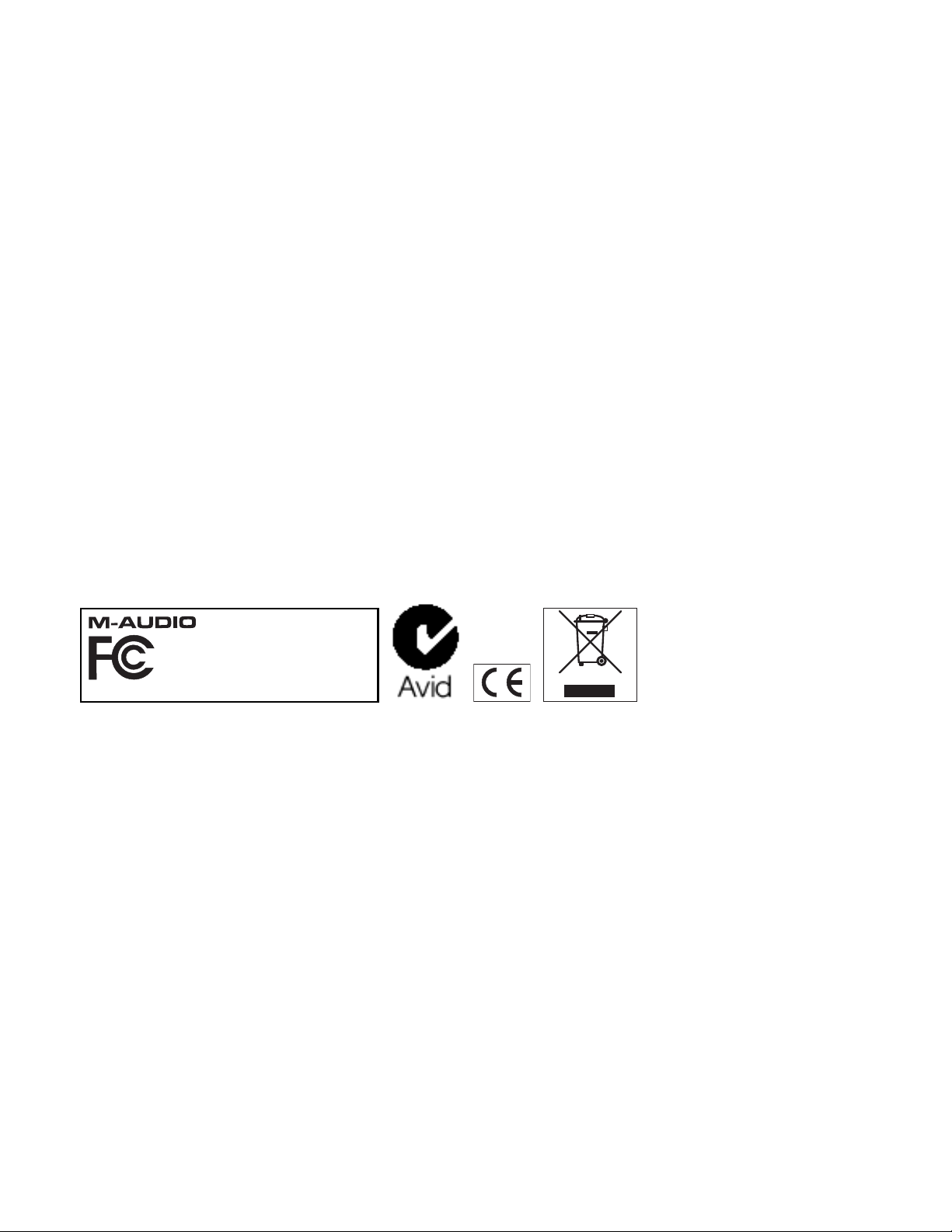
49 Manuel d'utilisation Oxygen Series
13: Informations techniques
Ce manuel est sous copyright ©2010 d'Avid Technology, Inc., tous droits réservés. Conformément aux lois de copyright, la reproduction partielle ou totale de ce manuel est
interdite, sauf autorisation écrite préalable d'Avid Technology, Inc.
003, 96 I/O, 96i I/O, 192 Digital I/O, 192 I/O, 888|24 I/O, 882|20 I/O, 1622 I/O, 24-Bit ADAT Bridge I/O, AudioSuite, Avid, Avid DNA, Avid Mojo, Avid Unity, Avid Unity ISIS,
Avid Xpress, AVoption, Axiom, Beat Detective, Bomb Factory, Bruno, C|24, Command|8, Control|24, D-Command, D-Control, D-Fi, D-fx, D-Show, D-Verb, DAE, Digi 002, DigiBase,
DigiDelivery, Digidesign, Digidesign Audio Engine, Digidesign Intelligent Noise Reduction, Digidesign TDM Bus, DigiDrive, DigiRack, DigiTest, DigiTranslator, DINR, D-Show,
DV Toolkit, EditPack, Eleven, HD Core, HD Process, Hybrid, Impact, Interplay, LoFi, M-Audio, MachineControl, Maxim, Mbox, MediaComposer, MIDI I/O, MIX, MultiShell, Nitris,
OMF, OMF Interchange, PRE, ProControl, Pro Tools M-Powered, Pro Tools, Pro Tools|HD, Pro Tools LE, QuickPunch, Recti-Fi, Reel Tape, Reso, Reverb One, ReVibe, RTAS, Sibelius,
Smack!, SoundReplacer, Sound Designer II, Strike, Structure, SYNC HD, SYNC I/O, Synchronic, TL Aggro, TL AutoPan, TL Drum Rehab, TL Everyphase, TL Fauxlder, TL In Tune,
TL MasterMeter, TL Metro, TL Space, TL Utilities, Transfuser, Trillium Lane Labs, Vari-Fi Velvet, X-Form et XMON sont des marques commerciales ou des marques déposées de
Digidesign et/ou d'Avid Technology, Inc. Xpand! est une marque déposée auprès du U.S. Patent and Trademark Office. Toutes les autres marques appartiennent à leurs
propriétaires respectifs.
Les fonctionnalités, caractéristiques techniques, configurations requises et disponibilités du produit sont susceptibles d’être modifiées sans préavis.
Référence du manuel 9329-65030-02 REV A 7/10
Votre avis sur ce manuel
Nous sommes toujours soucieux d'améliorer la qualité de nos manuels. Si vous avez des commentaires, des corrections ou des suggestions à soumettre, contactez-nous à l'adresse e-mail : techpubs@avid.com.
Déclaration de conformité aux normes de sécurité
Déclaration de conformité
Le modèle Oxygen 88 est conforme aux normes suivantes en matière d'interférences et de compatibilité électromagnétique :
• FCC Partie 15 Classe B
• EN 55103-1 E3
• EN 55103-2 E3
• AS/NZS 3548 Classe B
• CISPR 22 Classe B
Oxygen 88
Testé pour conformité aux
normes FCC
POUR UN USAGE DOMESTIQUE OU PROFESSIONNEL
Page 50

Oxygen 88 Manuel d'utilisation 50
Élimination des équipements usagés par les utilisateurs de l'Union européenne
Le symbole sur ce produit ou sur son emballage indique qu'il ne doit pas être traité comme un déchet ménager. Au contraire, vous êtes tenu de rapporter le produit usagé jusqu'à
un centre de recyclage des déchets électriques et électroniques En vous assurant que ce produit est correctement recyclé, vous participez à la prévention des conséquences
négatives sur l'environnement et la santé publique qui pourraient être causées par une mise au rebut inappropriée de ce produit. Pour plus d'information au sujet du traitement,
de la collecte et du recyclage de ce produit, merci de contacter votre mairie, votre centre de traitement des déchets ou le magasin où vous avez acheté ce produit.
Précautions d'emploi
Veuillez lire attentivement les précautions d'emploi suivantes avant de manipuler le système.
Utilisez un câble d'alimentation adapté à la source électrique utilisée.
Pour 240 V CA
Pour 220 V CA à
240VCA
Avant de débrancher le câble d'alimentation, éteignez l'appareil et patientez au moins 30 secondes, le temps que l'éventuelle électricité statique se dissipe.
Pour prévenir les chocs électriques, branchez tous les câbles sur des prises électriques de terre. N'utilisez pas d'adaptateur.
Utilisez une source d'alimentation continue, un processeur de surtension ou un conditionneur de ligne pour protéger le système de brusques variations d'alimentation électrique.
Disposition
Lors de l'utilisation conjointe du système avec un moniteur vidéo PAL, celui-ci devra être séparé des enceintes système d'au moins 30 cm pour prévenir toute distorsion ou saute
d'image.
Déposez le système sur une surface plane et stable, et assurez-vous qu'elle est à l'abri des chutes.
N'exposez pas le système à la lumière directe du soleil, aux sources de chaleur, aux températures élevées et à toute situation susceptible de provoquer une surchauffe.
Ne placez pas le système à proximité d'un équipement magnétique.
N'obstruez et ne recouvrez pas les orifices de ventilation du système.
Tenez le système à l'abri de l'humidité, de la poussière et d'éventuelles émanations nocives.
À manipuler avec précaution
Ne manipulez jamais le système sous des conditions d'utilisation anormales. Ne manipulez pas le système s'il émet de la fumée, si le son est fréquemment déformé ou s'il
présente d'autres signes de dysfonctionnement.
Ne placez pas de liquides sur ou à proximité du système.
Assurez-vous que rien ne repose sur les câbles du système, et qu'ils ne sont jamais exposés à l'humidité ou aux températures excessives. L'usure des câbles électriques peut
provoquer incendies et électrocutions. Positionnez-les et branchez-les de telle sorte qu'on ne puisse pas marcher ou trébucher dessus.
Si vous n'utilisez pas le système pour une période prolongée, assurez-vous que les câbles d'alimentation sont débranchés de la source d'alimentation.
Déconnectez tous les câbles externes avant expédition. Ne soumettez pas le système à des chocs violents en cours d'expédition.
Ne retirez pas les capots de l'unité sauf instruction contraire de la part du fabricant. N'insérez aucun objet étranger dans les orifices d'aération. Si un corps étranger est
accidentellement introduit dans le système, débranchez tous les câbles et contactez l'assistance clientèle.
Instructions de sécurité importantes
Lorsque vous utilisez un appareil électrique ou électronique, veillez à respecter les précautions d'usage élémentaires, notamment :
• Lisez toutes les instructions fournies avant d'utiliser l'appareil.
• Pour prévenir les risques d'électrocution, tenez l'appareil à l'abri de la pluie et des sources d'humidité. N'utilisez pas cet appareil s'il est mouillé.
• L'appareil ne doit être raccordé qu'à une source d'alimentation adaptée, telle qu'indiquée sur le produit.
• Ne tentez pas d'assurer vous-même la maintenance de l'appareil. L'appareil ne contient aucune pièce sur laquelle l'utilisateur est susceptible d'intervenir. Contactez le
personnel qualifié d'Avid pour toute maintenance du produit.
• Toute tentative de réparation de l'appareil vous expose à un risque d'électrocution et annulera la garantie du fabricant.
Entretien
Assurez le nettoyage régulier de votre système. Pour ce faire, employez un tissu doux imbibé d'un détergent léger. N'utilisez jamais de tampon abrasif ou de solvant comme l'alcool
ou la benzine.
Empêchez la poussière et la moisissure de s'accumuler à proximité de l'appareil.
Page 51

Page 52

Avid
5795 Martin Road
Irwindale, CA 91706 Etats-Unis
Assistance technique
(Etats-Unis)
Rendez-vous sur le site
d'assistance en ligne à l'adresse
www.avid.com/support
Informations produit
Pour en savoir plus sur nous et nos
produits, rejoignez-nous sur le site
www.av-id.com
